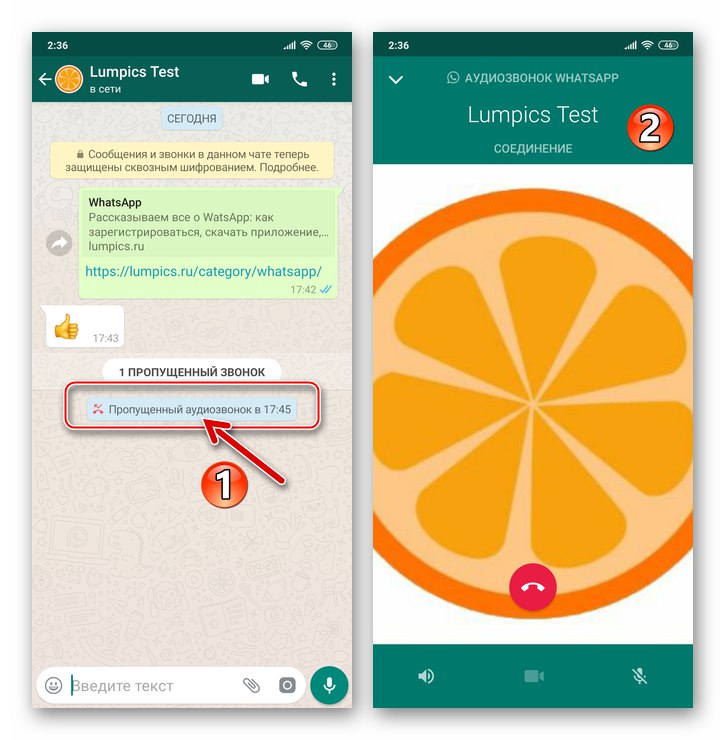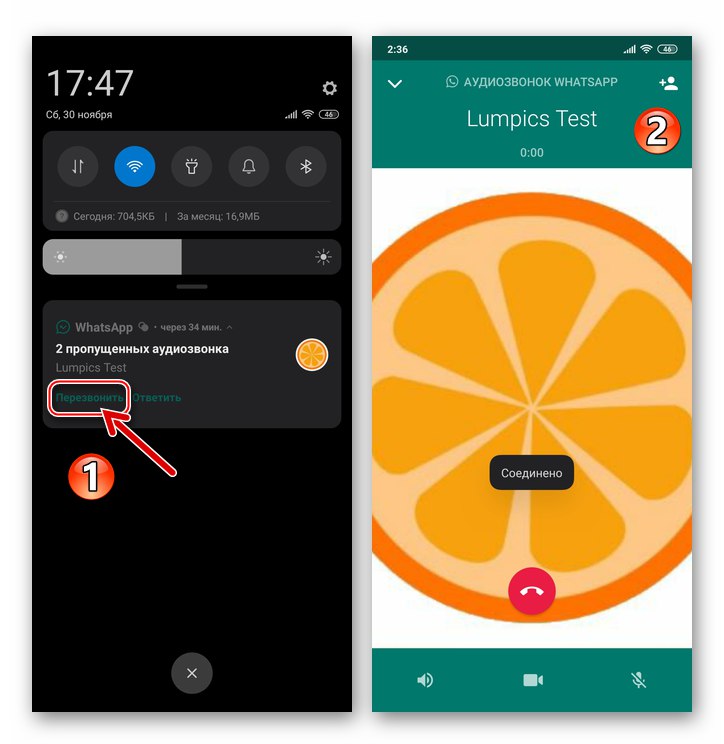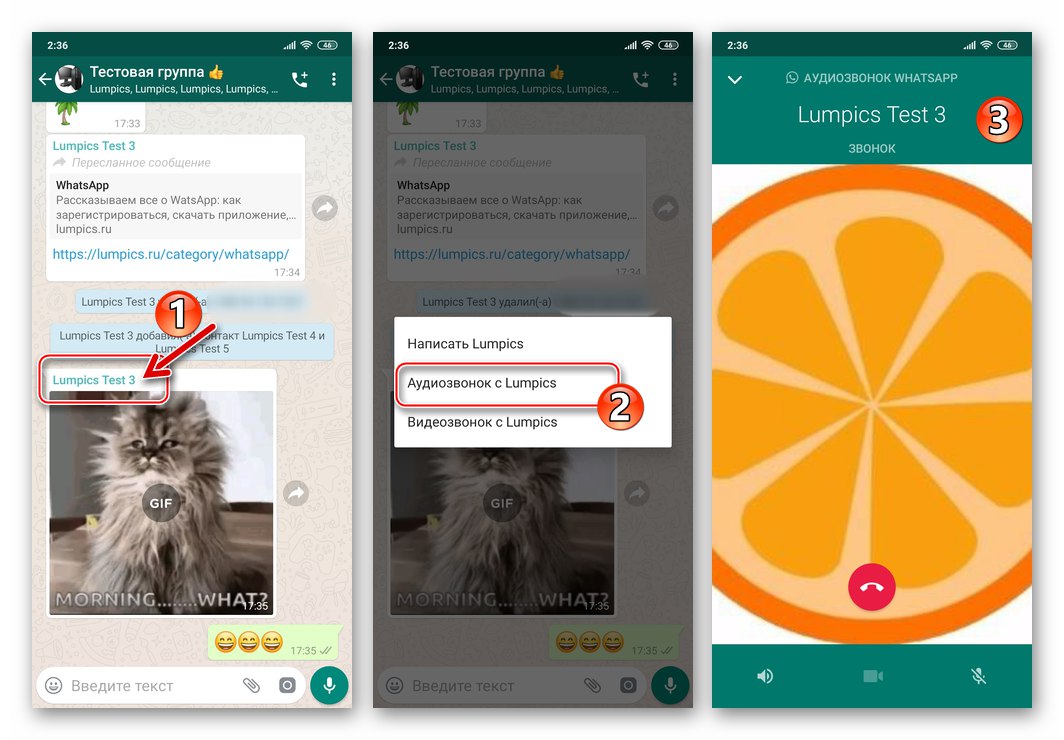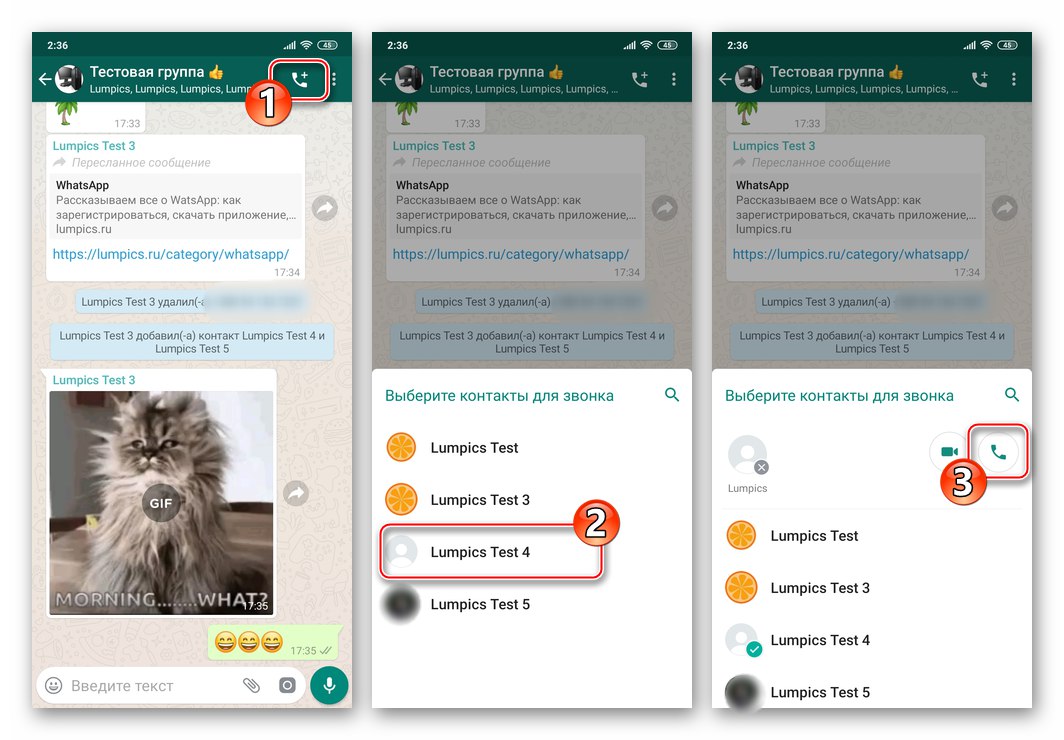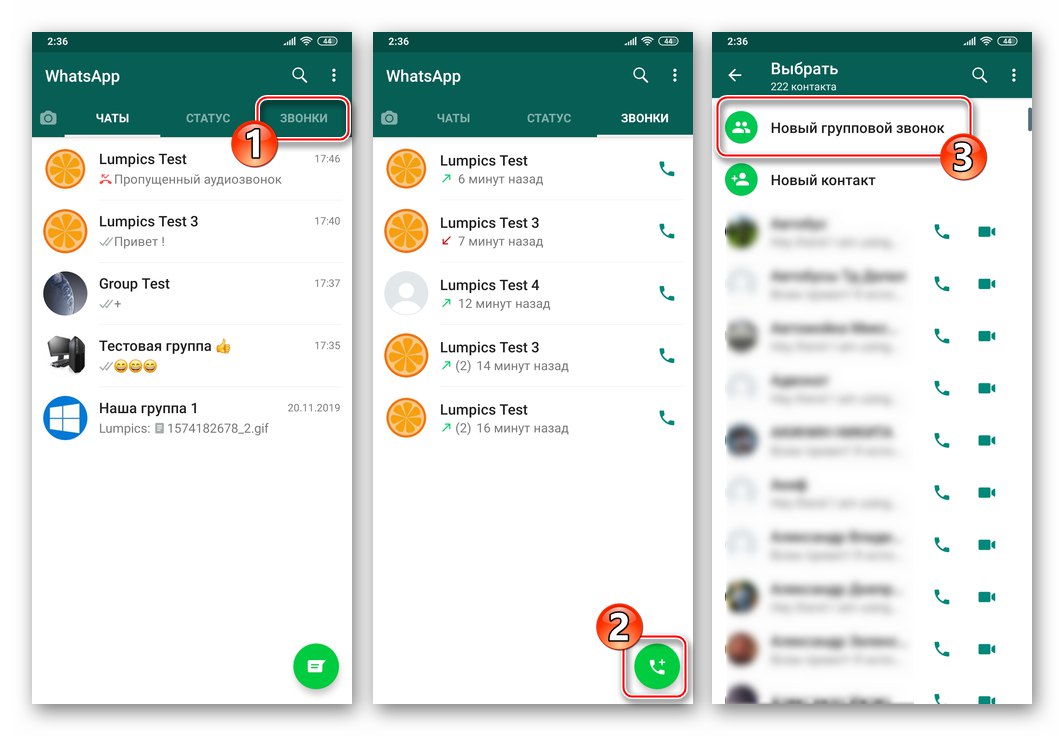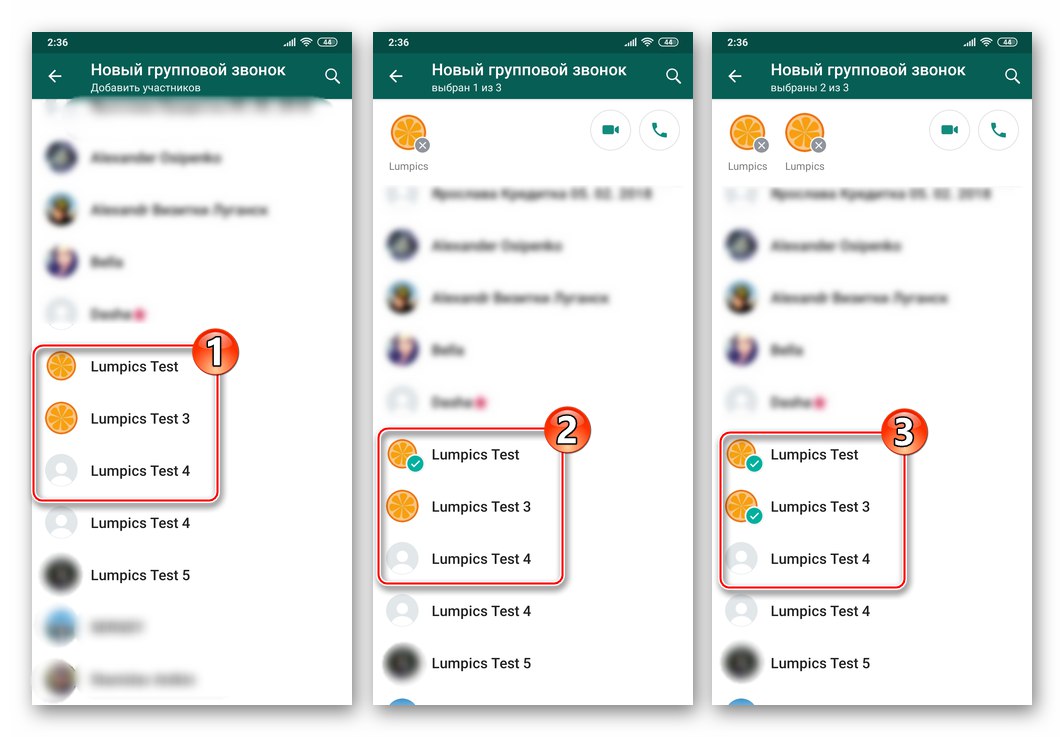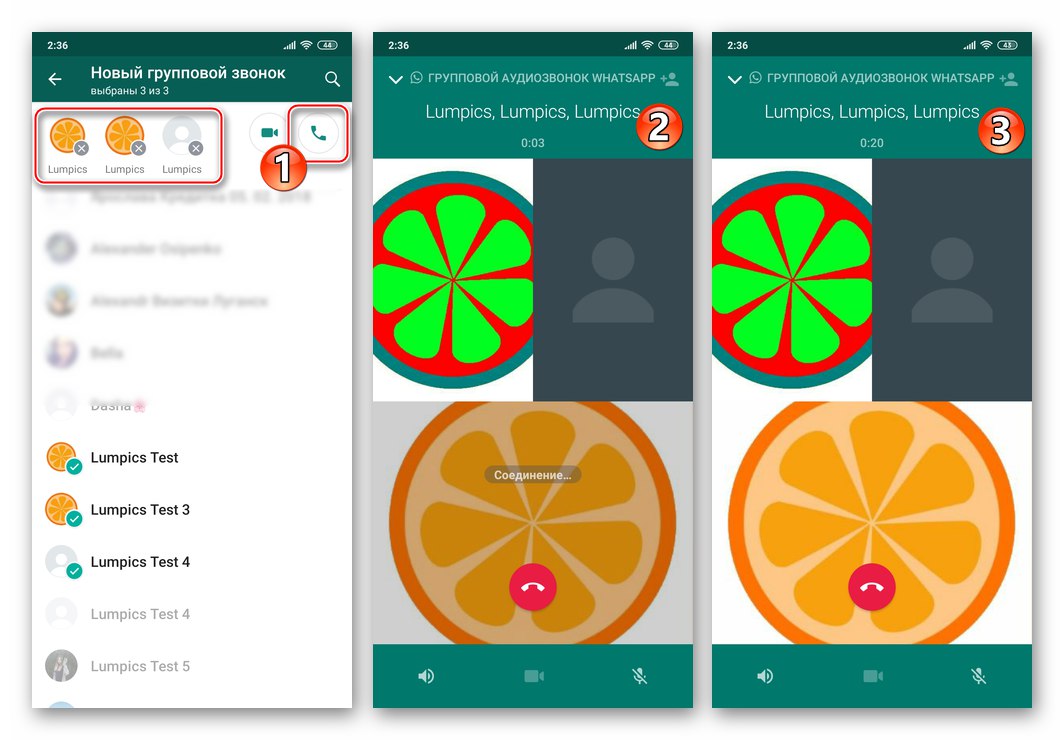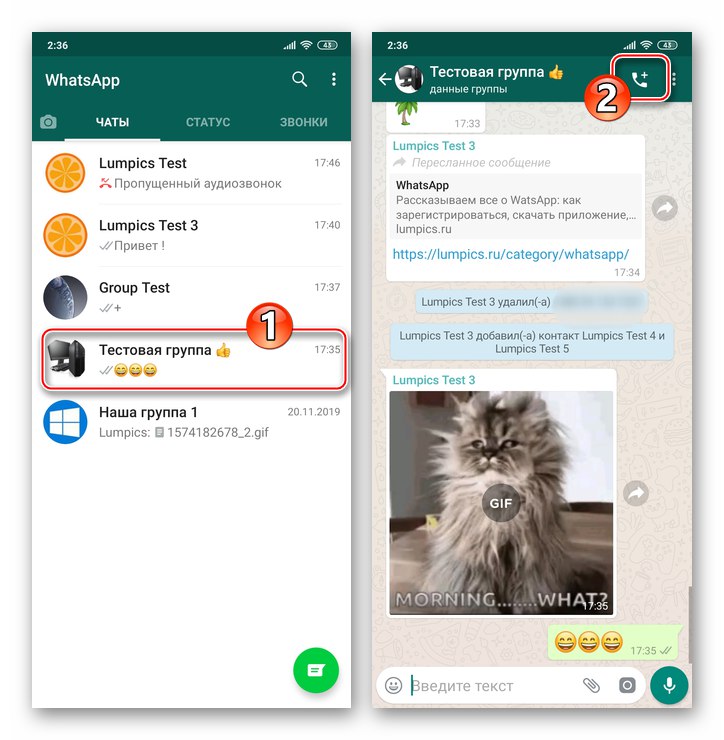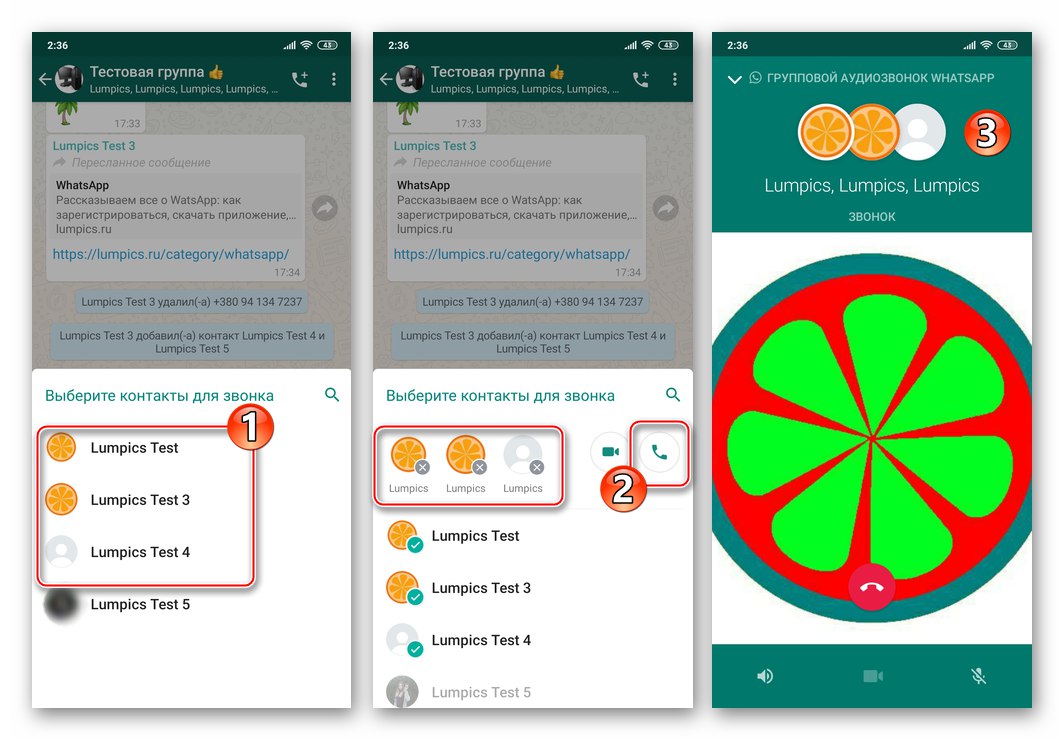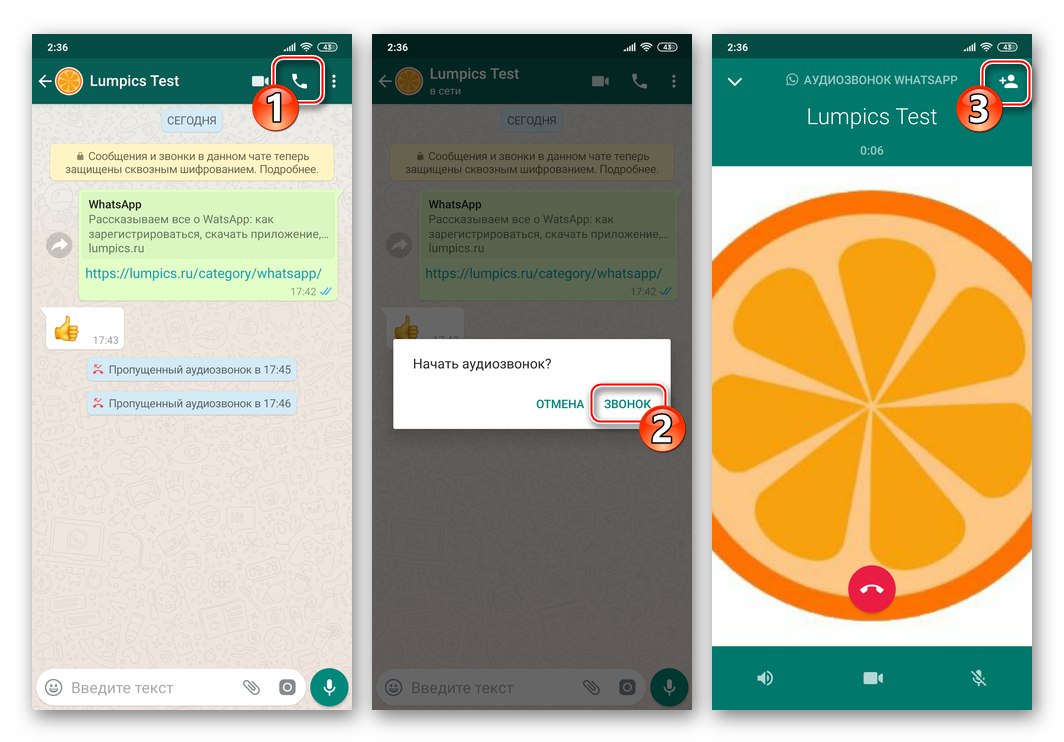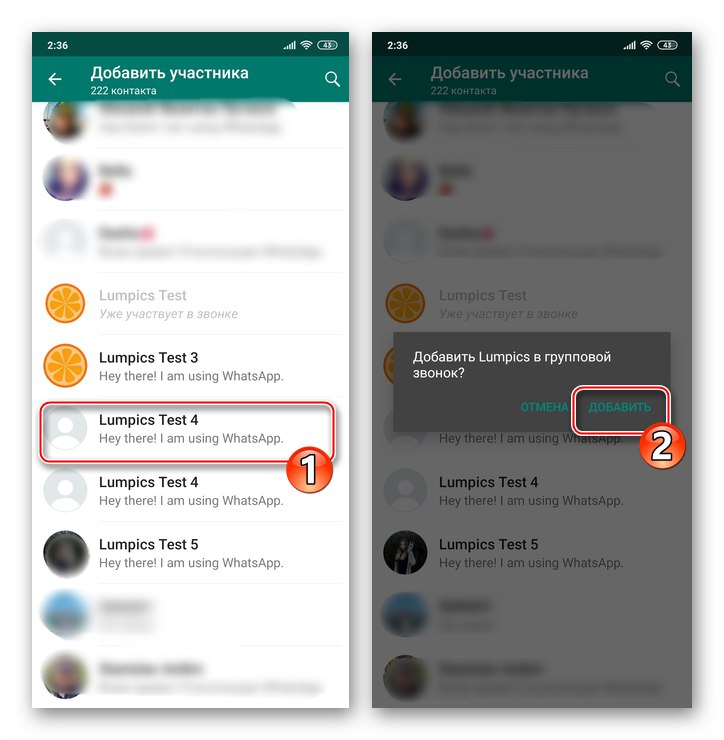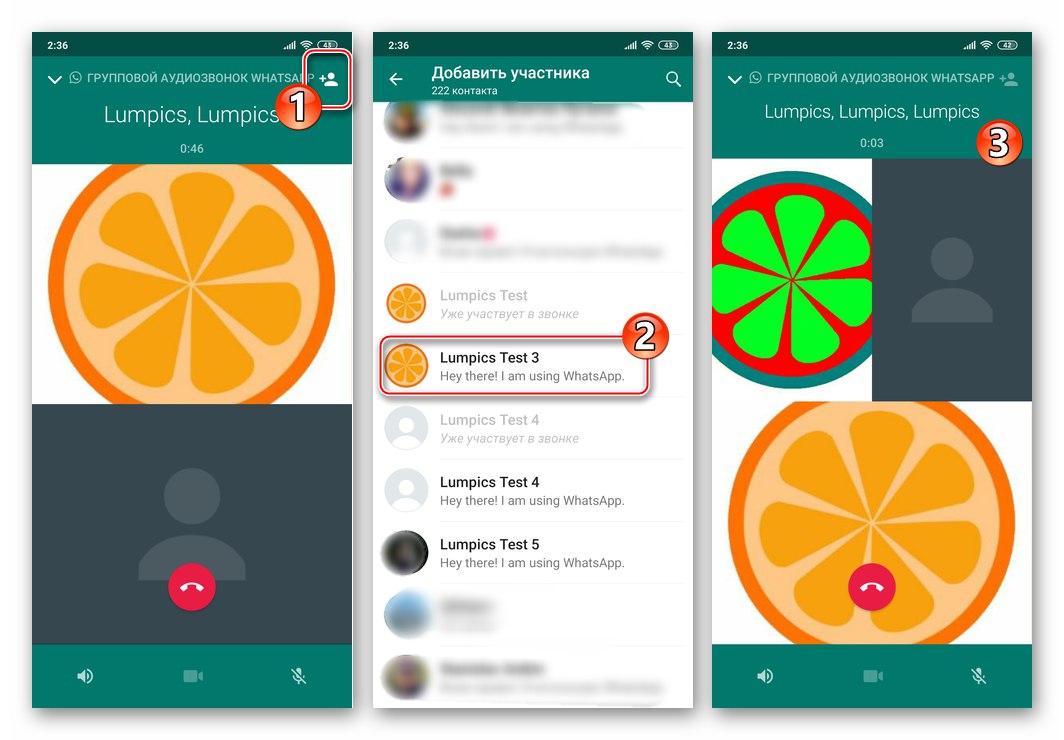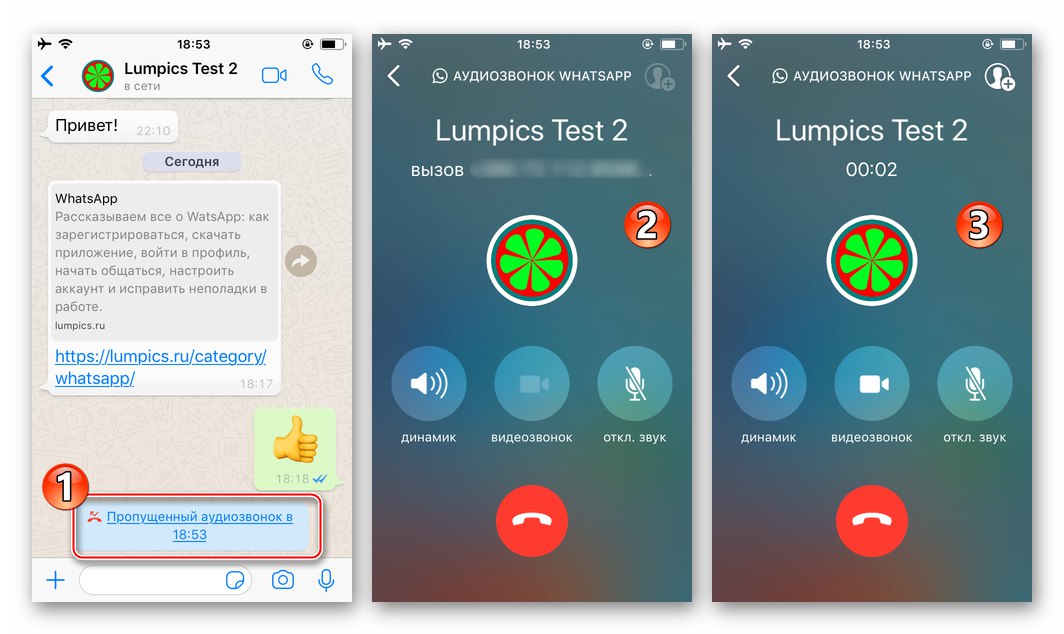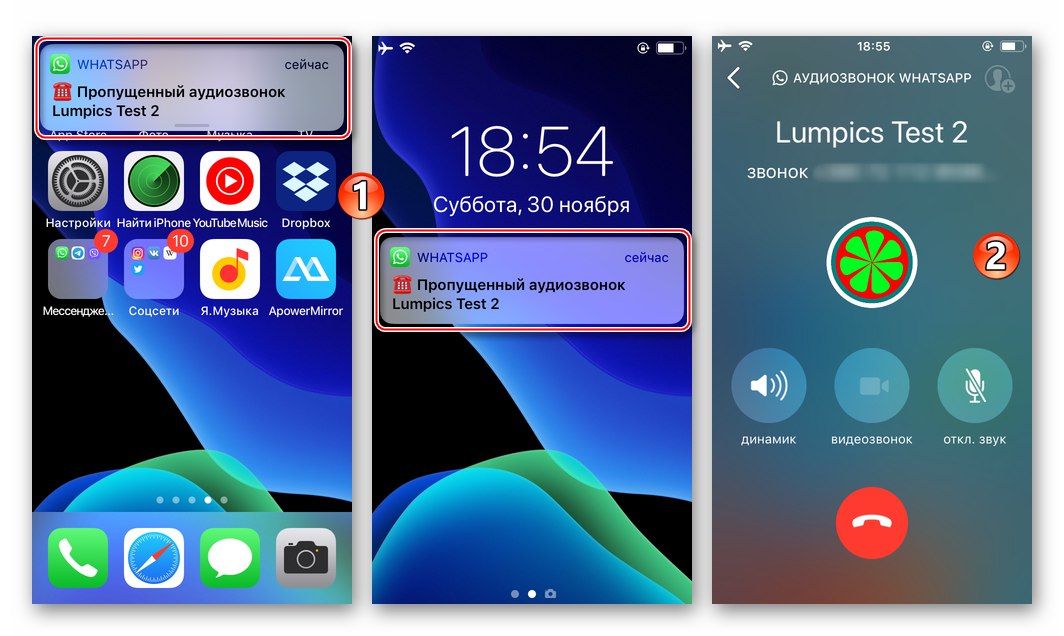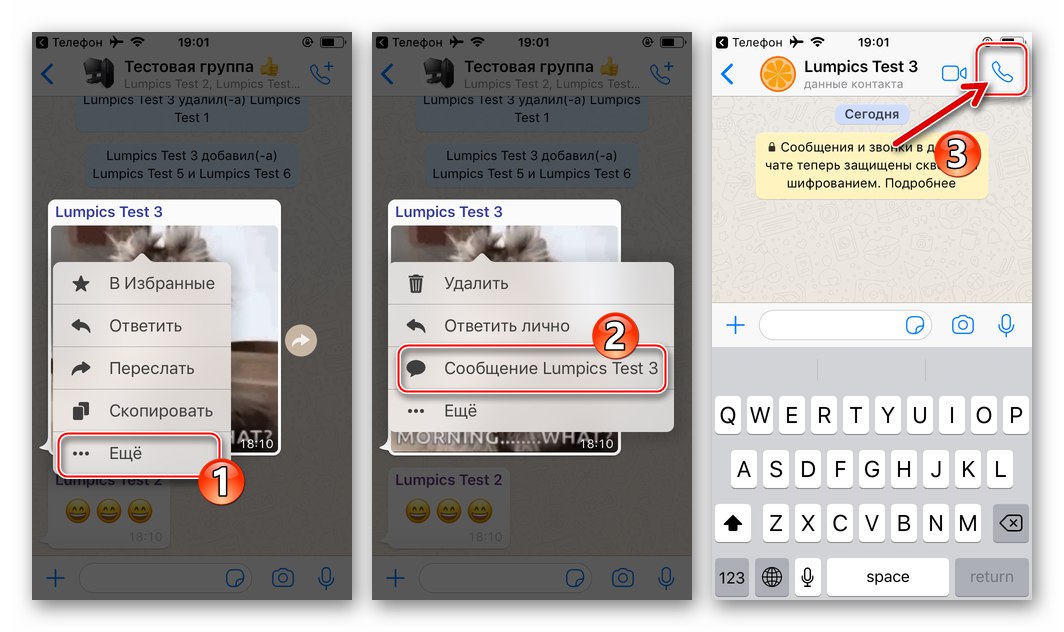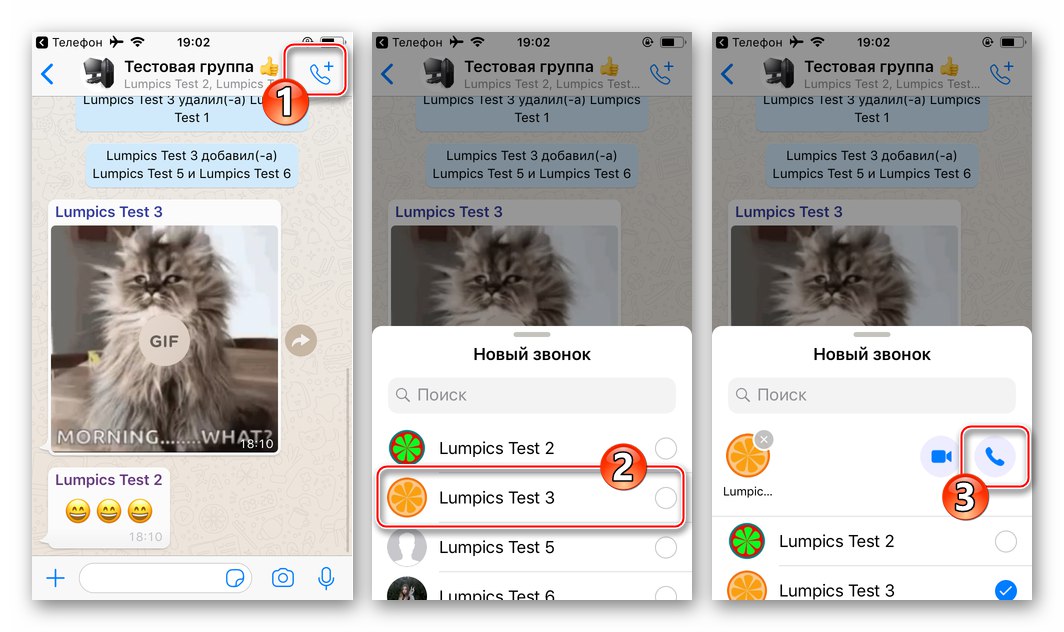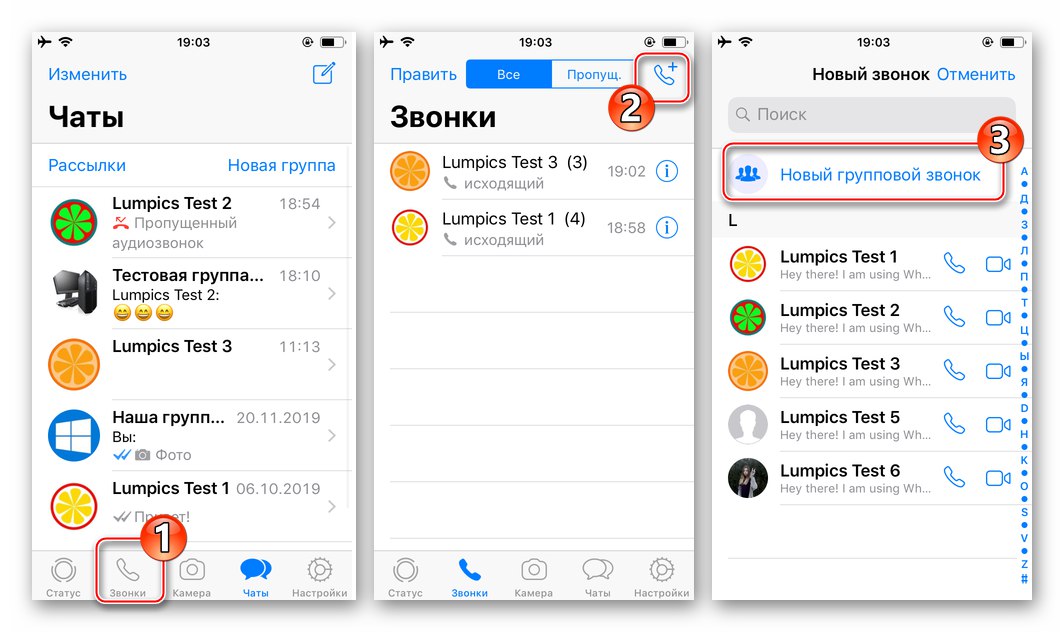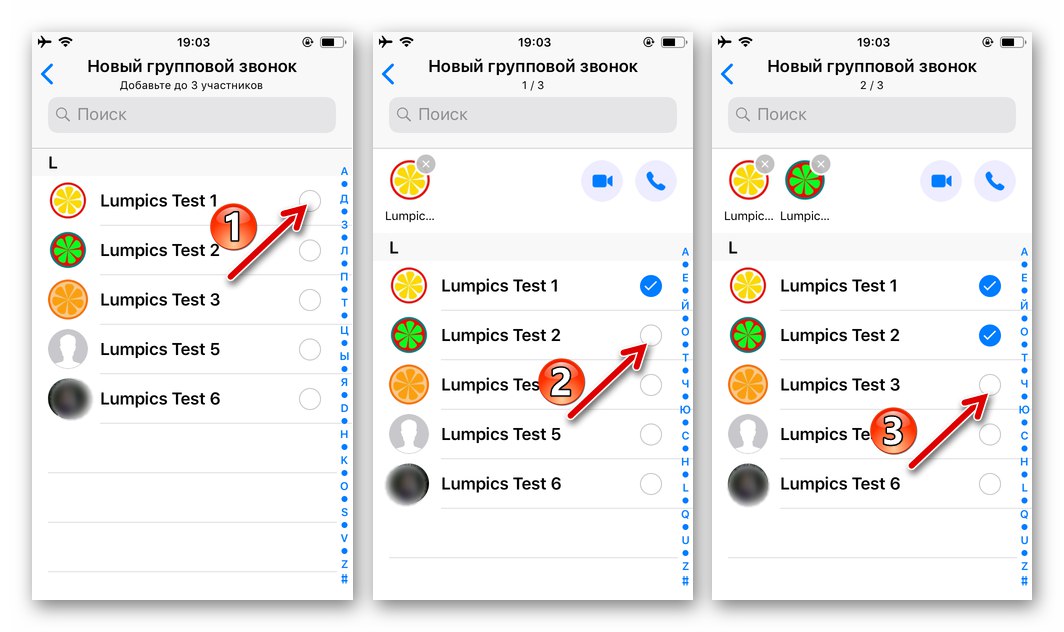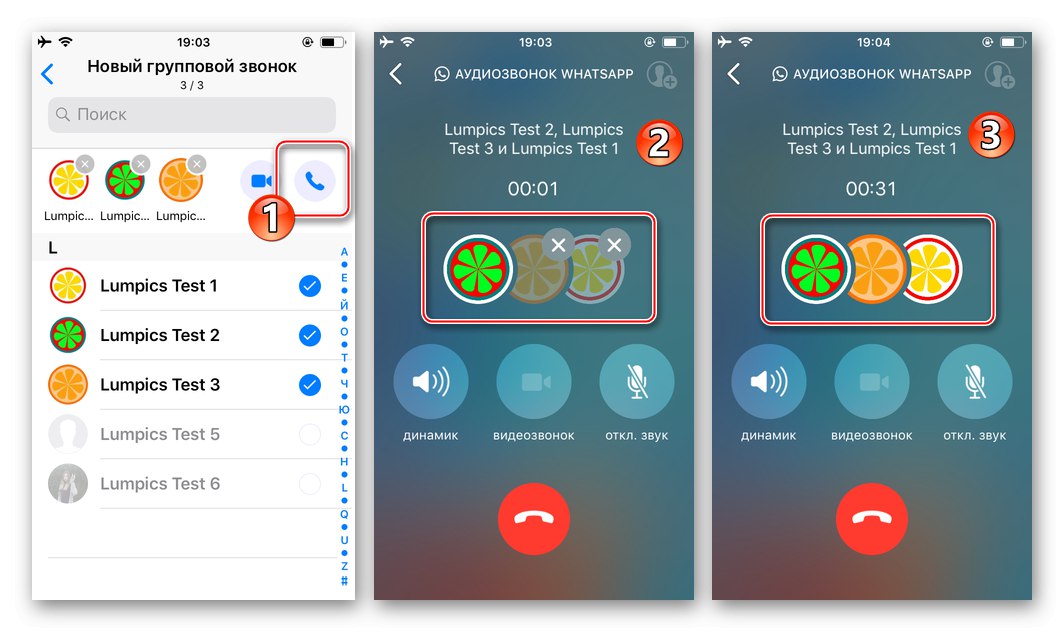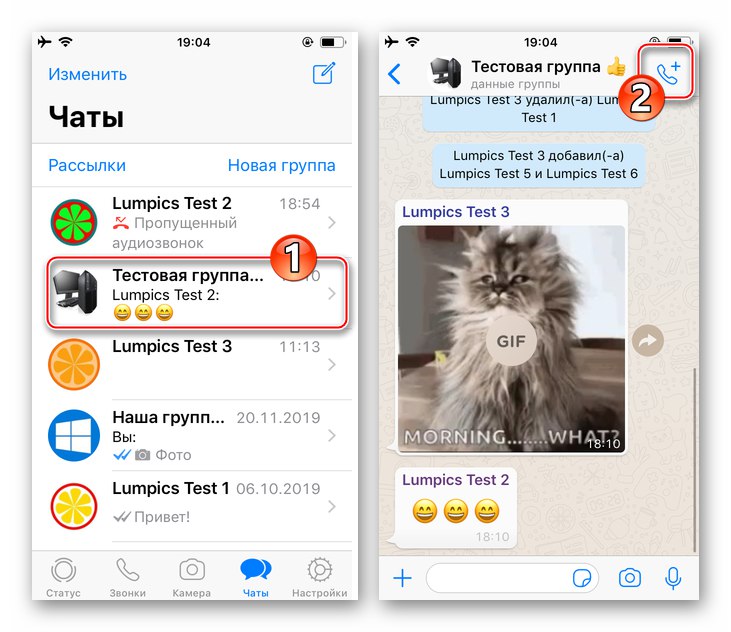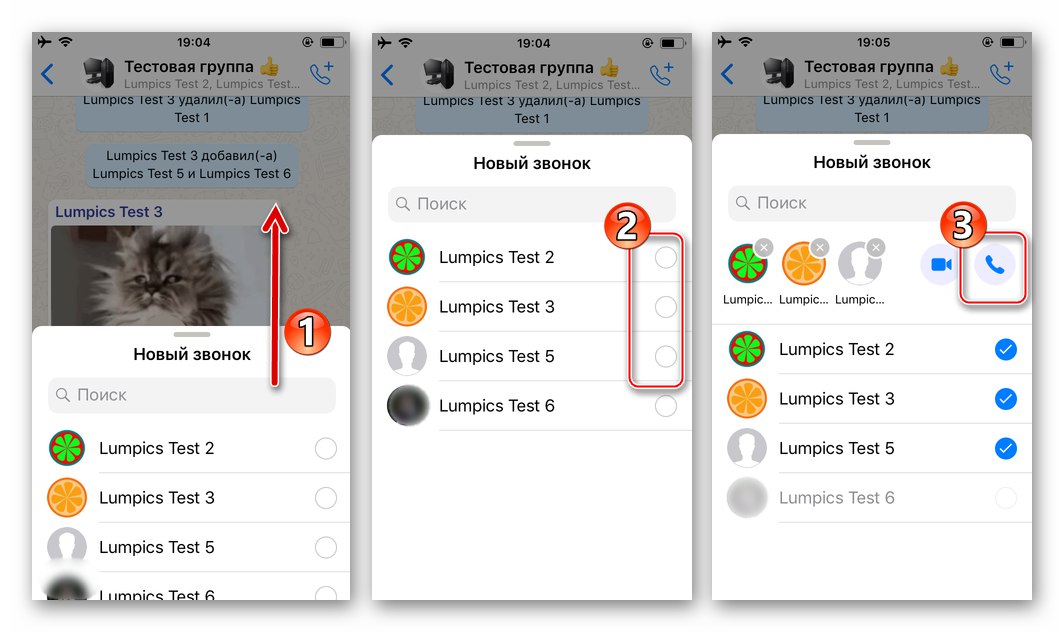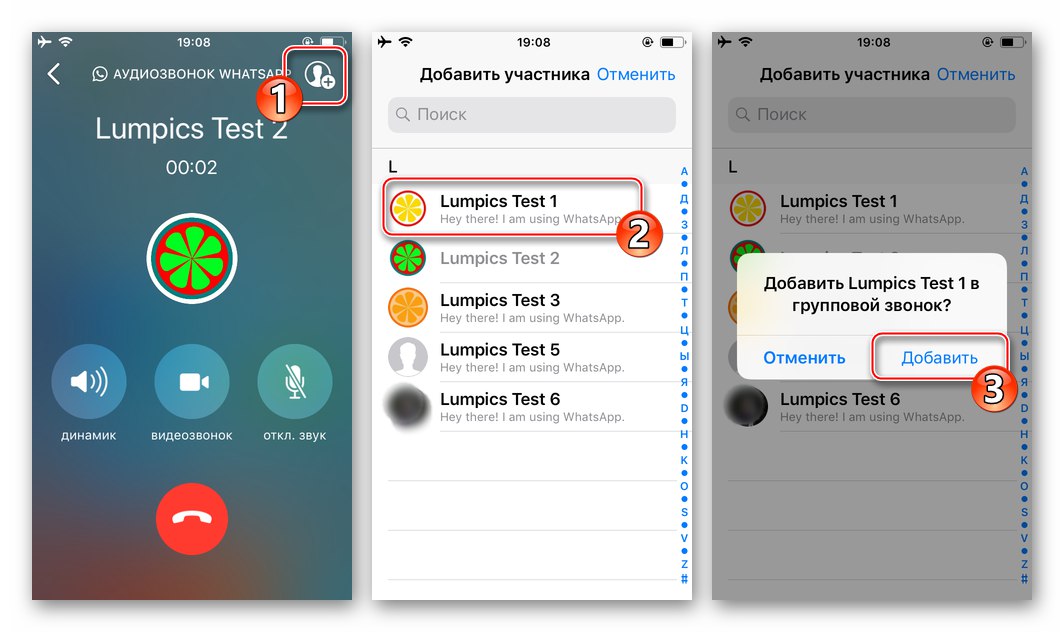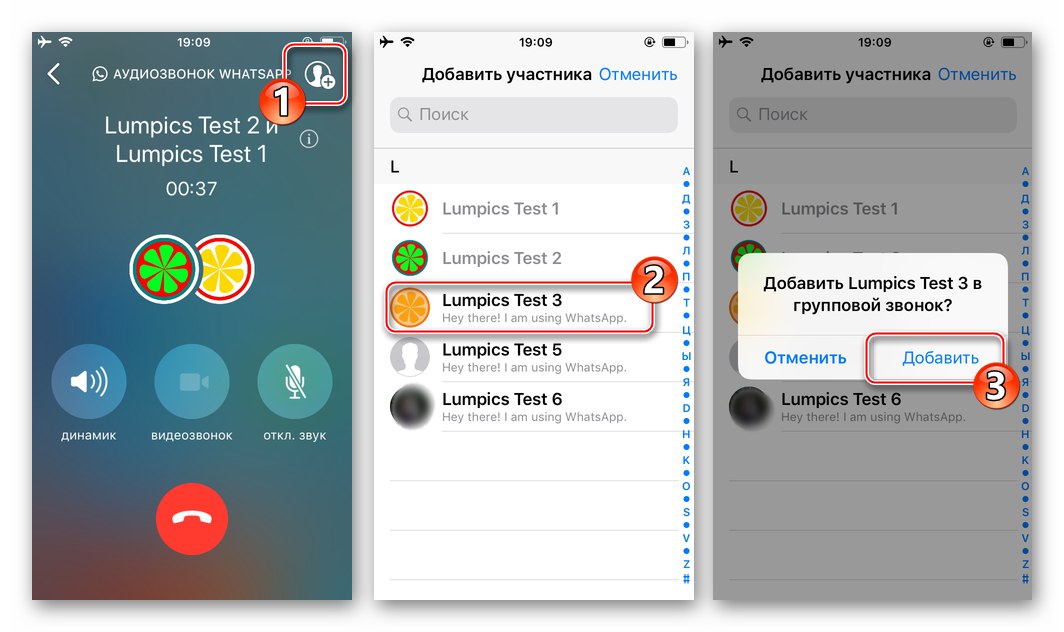Днес услугата VoIP телефония се предоставя от всички съвременни месинджъри и, разбира се, WhatsApp не прави изключение. Услугата дава възможност, в рамките на собствената си рамка, да осъществявате гласови обаждания безплатно и без проблеми, а след изучаване на инструкциите, представени в следващата статия, всеки потребител ще може да извиква контактите си чрез приложението от Android смартфон и iPhone.
Обаждания до WhatsApp
Преди да пристъпите към описанието на действията, които включват получаване на достъп до функция „Аудио разговор в WhatsApp“, няколко думи за неговите характеристики:
- Гласовата комуникация чрез Vatsap е възможна изключително между лица, регистрирани в месинджъра и само с помощта на мобилни версии (за Android и iOS) на клиентските приложения на услугата.
Прочетете също: Как да инсталирате WhatsApp на Android смартфон и iPhone
- За да се осигури предаването и приемането на поток от аудио данни, генерирани по време на разговор, се използва интернет канал, който трябва да отговаря на определени критерии - в идеалния случай да бъде високоскоростен и стабилен. Потребителите на 3G / 4G мрежи и Wi-Fi не трябва да мислят за този аспект в повечето случаи, но тези, свързани с GPRS / EDGE Интернет, трябва да разберат, че по време на разговора могат да срещнат лошо качество на комуникацията и дори невъзможност за осъществяване / получаване на обаждане.
Прочетете също:
Настройване на Интернет на телефон с Android
Активиране на интернет на iPhone - Лицата, които получават достъп до Интернет с ограничени тарифни планове, трябва да вземат предвид обема на трафика, консумиран от съобщението. За една минута разговор през WhatsApp ще бъдат „изразходвани“ около 1 MB данни.
- Преди да можете да осъществите обаждането, трябва да добавите повикания събеседник в адресната книга на месинджъра или "Контакти" мобилно устройство.
Повече информация: Добавяне и премахване на контакти в WhatsApp за Android, iOS и Windows
Как да се обадите чрез WhatsApp с помощта на смартфон
Днес по-голямата част от регистрираните потребители на WhatsApp използват приложения за обмен на съобщения, разработени за използване в Android и iOS, за достъп до своите възможности. Тъй като собствениците на смартфони с Android и iPhone наблюдават различен интерфейс на клиенти за услуги на своите устройства, те трябва да се разглеждат отделно по отношение на проблема, който се решава.
Android
IN WhatsApp за Android отидете до иницииране на гласово повикване към един или повече от вашите контакти може би не е единственият начин. Най-често активните потребители на пратеника използват всички изброени по-долу методи, като избират единия или другия в зависимост от ситуацията.
Метод 1: Чат
Един от най-лесните начини да превключите към гласова комуникация чрез месинджъра е да извикате въпросната функция директно от екрана за чат с желания контакт по време на обмена на текстови и мултимедийни съобщения.
- Стартирайте пратеника или отидете в раздела "ЧАТОВЕ" приложение, ако вече се изпълнява.
- Отворете съществуващ диалогов прозорец или създайте нов чат с контакт, към когото искате да осъществите аудио разговор.
- В горната част на екрана, вдясно от името на събеседника, има бутон, направен под формата на телефонна слушалка - кликнете върху него. След това потвърдете намеренията си, като докоснете "ОБАДИ СЕ" в областта на заявката, получена от WhatsApp.
- Изчакайте обаждащият се да отговори и след това започнете разговора. За да прекратите разговора, докоснете червения бутон с слушалката или изчакайте събеседникът ви да направи това.
- Освен това. Чатът WatsUp предоставя възможност за бързо „обаждане“ на контакт, ако по някаква причина не сте могли или не сте имали време да отговорите на неговото обаждане. Докоснете системното съобщение „Пропуснато аудио повикване“ в кореспонденция - той незабавно инициира повикване без допълнителни заявки.
![WhatsApp за Android започнете разговор с абонат, като докоснете съобщение Пропуснато аудио повикване в разговор]()
Между другото, можете бързо да се обадите на потребителя на WhatsApp, който се опита да ви се обади, като докоснете „Обаждане обратно“ в областта на известието на Android OS, което сигнализира за неуспешен опит за връзка с вас.
![WhatsApp за Android се обажда на абоната чрез съобщението от известието за пропуснато повикване]()
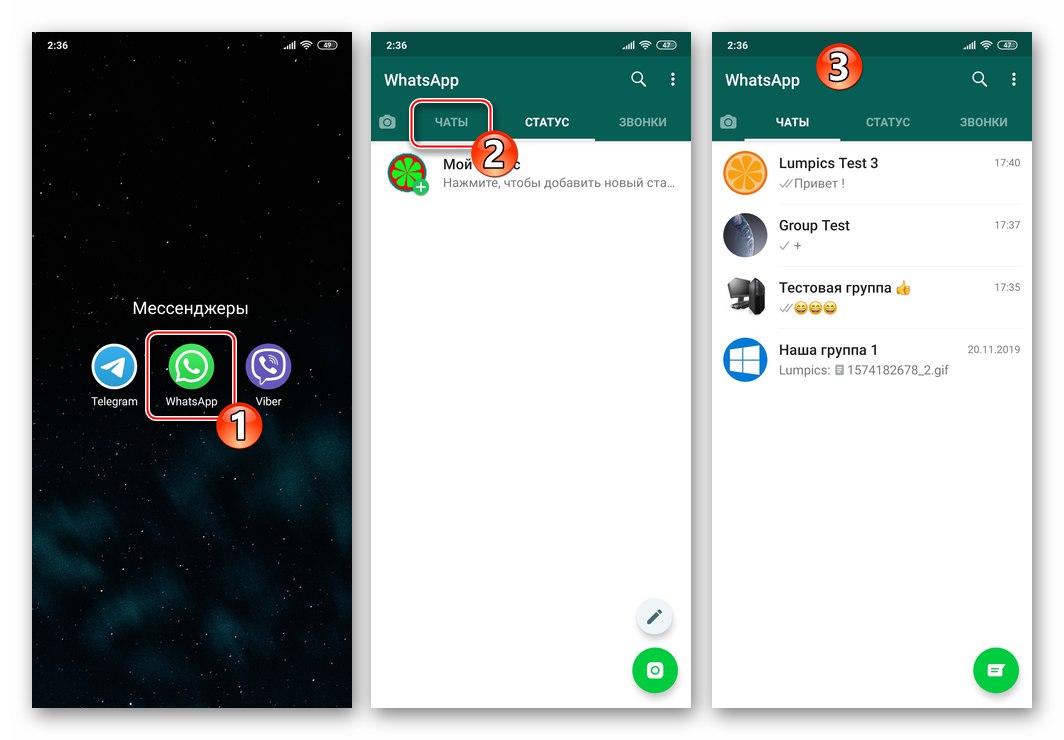
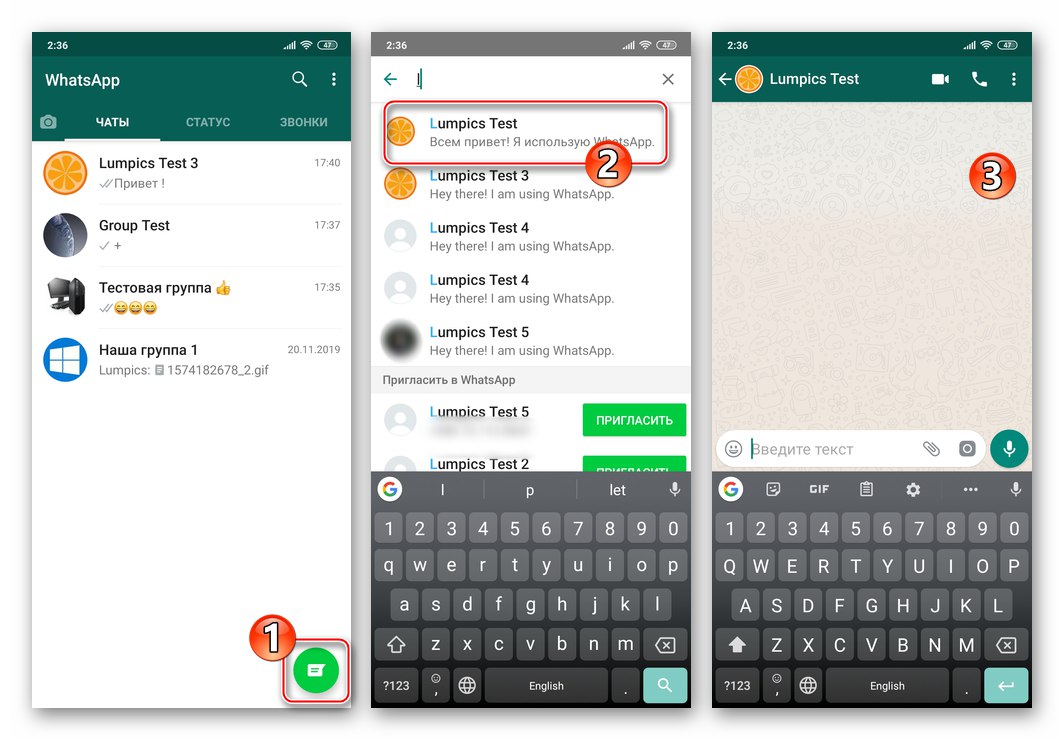
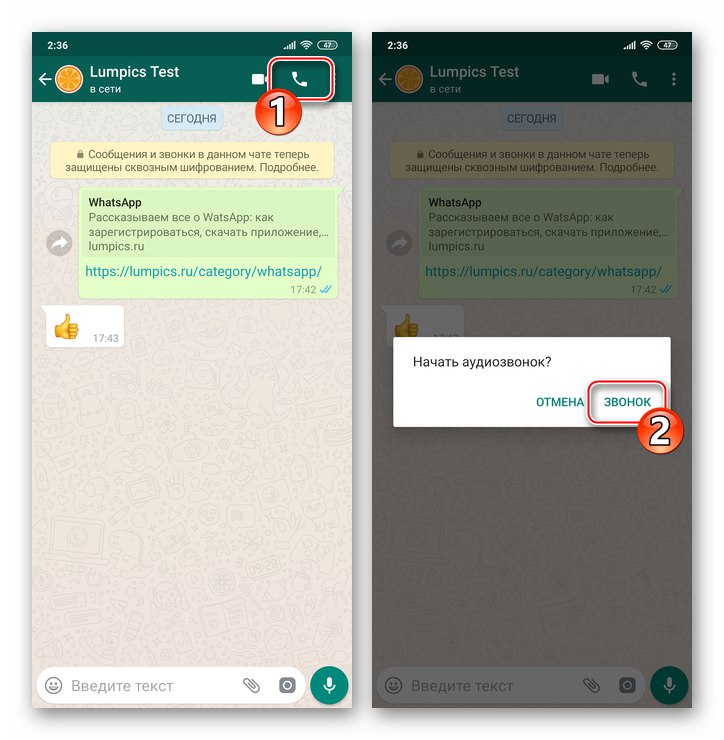
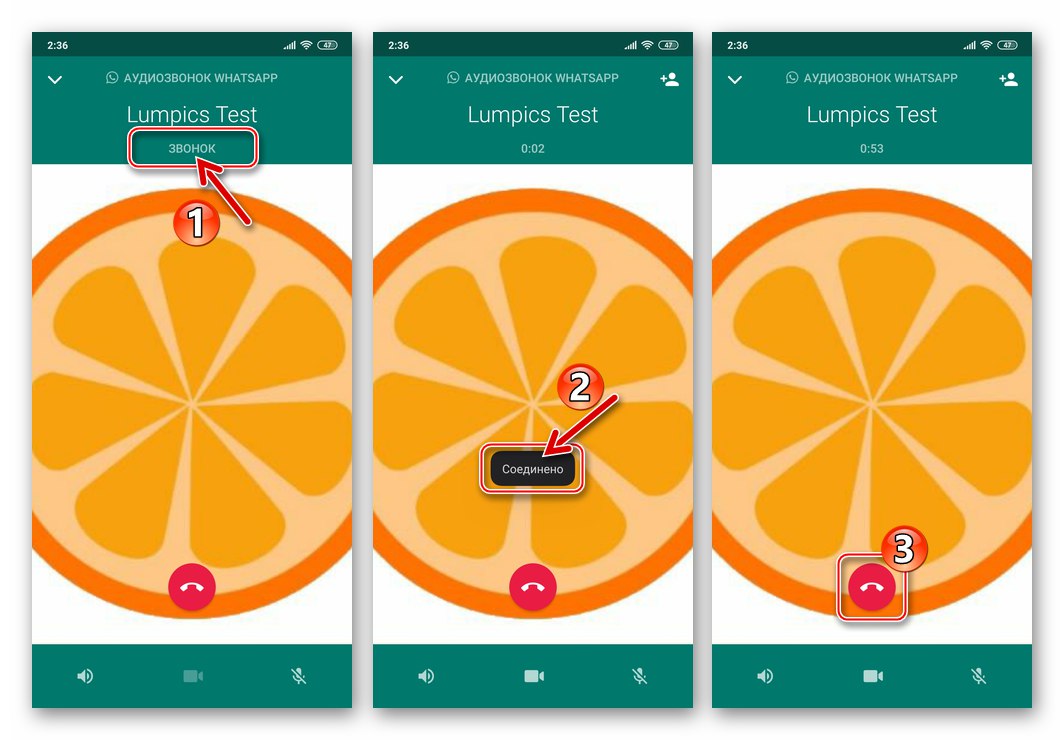
Метод 2: Раздел „ПОЗВАНИЯ“
Възможно е да комуникирате с този или онзи член на WhatsApp изключително чрез гласова комуникация, без да поддържате кореспонденция. В този случай използвайте специален раздел на приложението за съобщения, за да инициирате повиквания.
- Отворете WhatsApp и докоснете името на раздела "ПОЗИЦИИ" - горе вдясно на основния екран на приложението. След това докоснете кръглия зелен бутон с изображението на телефонен приемник в долната част на екрана вдясно - това ще ви пренасочи към адресната книга.
- Превъртане през списъка или използване на бутона "Търсене", намерете името на контакта, който извиквате, и след това докоснете иконата вдясно от него "Слушалка".
- Изчакайте отсрещното лице да отговори, след това водете и завършете разговора.
- В бъдеще данните за завършени и пропуснати повиквания ще се натрупват във въпросния раздел, образувайки регистър на повикванията. След това ще бъде възможно да извършвате гласови повиквания, като докоснете бутона "Слушалка", без да се налага да посочвате абоната в адресната книга.
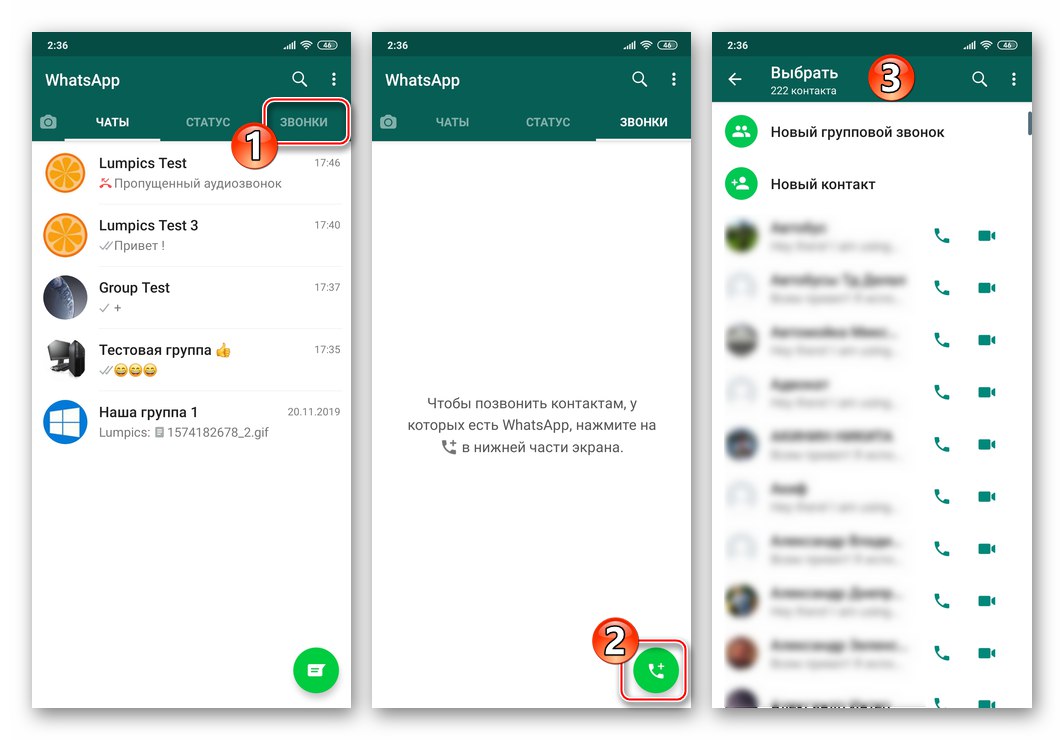
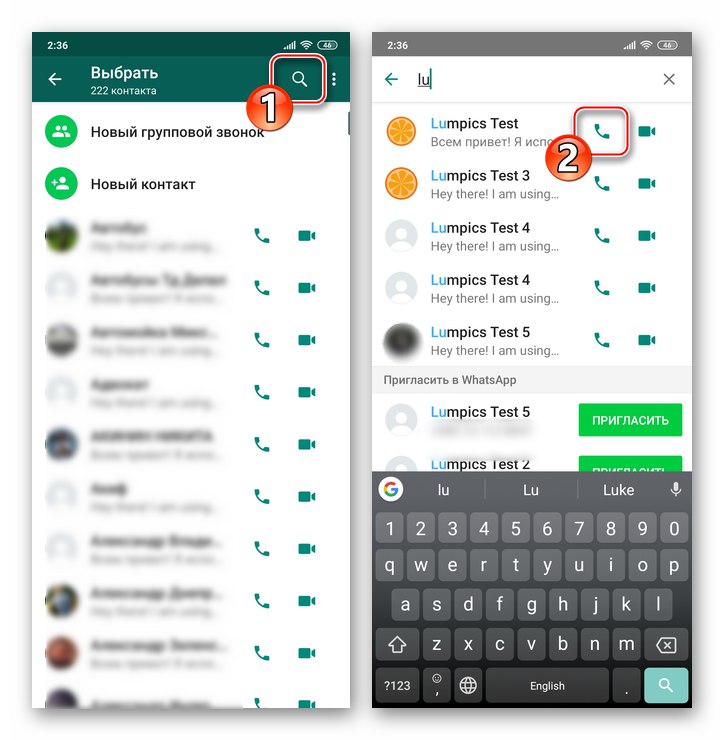
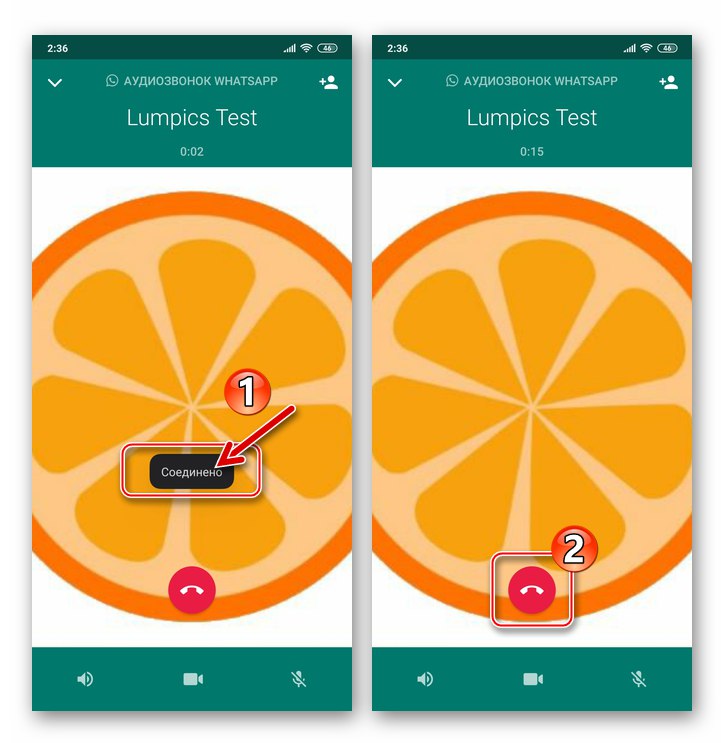
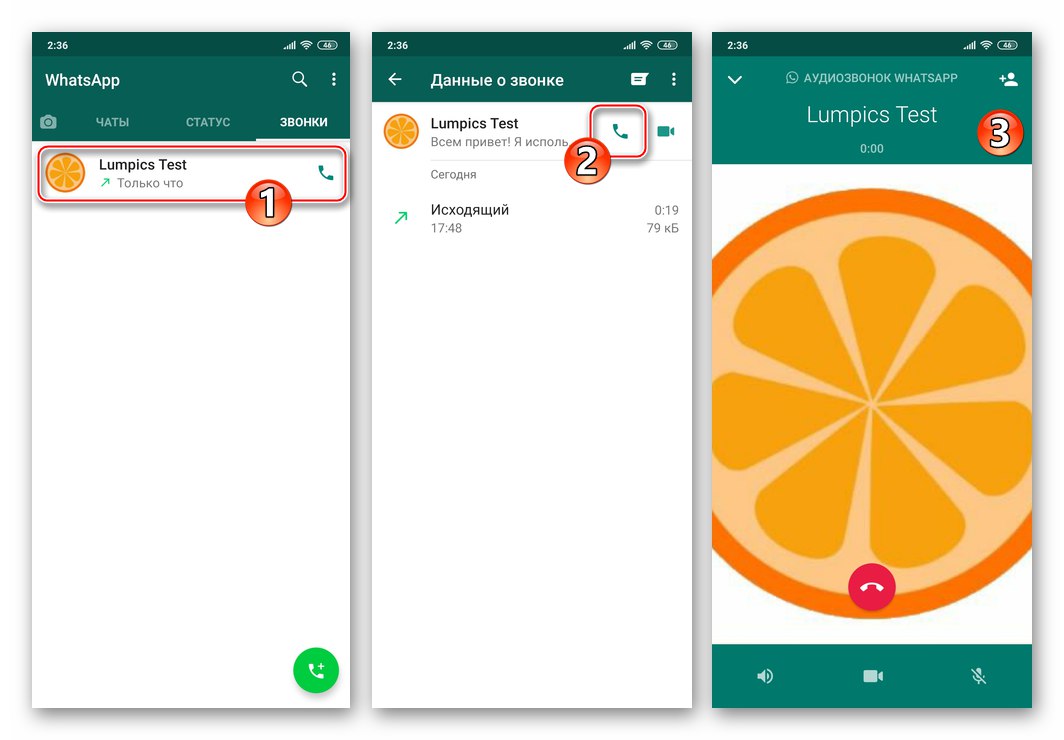
Метод 3: Групи
Повечето потребители на WhatsApp комуникират не само един към един с други хора, регистрирани в месинджъра, но също така са членове на групови чатове. Без да напускате групата, е много лесно да се обадите на всеки потребител, който се е присъединил към нея.
Прочетете също: Създайте и изтрийте група WhatsApp за Android
- Стартирайте приложението за съобщения и отидете в груповия чат.
- Освен това, за да разрешите проблема, който разглеждаме, имате два начина:
- Докоснете името или номера на член на група, намиращ се в областта на съобщението, което са изпратили в чата. В менюто, което се появява, докоснете „Аудио повикване от“ и очаквайте отговор.
- Кликнете върху плюсовата слушалка, разположена вдясно от името на груповия чат в горната част на екрана. Освен това „Изберете контакт за обаждане“като щракнете върху името му в областта, показана в долната част на екрана, и след това докоснете "Обади се".
![WhatsApp за Android аудио разговор до потребителя, който е написал съобщение в групов чат]()
![WhatsApp за Android гласово повикване на всеки член на групов чат в съобщението]()
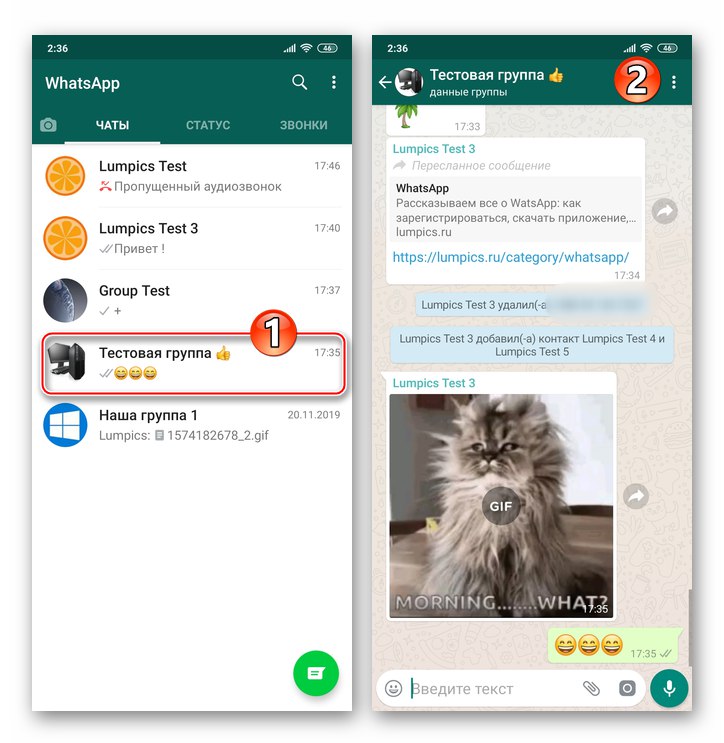
Метод 4: Android контакти
Като цяло можем да кажем, че за да осъществите аудио разговор чрез WhatsApp, самият месинджър не трябва да бъде стартиран нарочно. В приложението, доставено с Android OS "Контакти" има опция, която ви позволява много бързо да разрешите нашия проблем.
- Отвори "Контакти" Android по някакъв предпочитан начин (докоснете иконата на инструмента или отидете в адресната книга от приложението „Телефон“).
- Намерете потребителя, на когото искате да се обадите, чрез съобщението и докоснете името му, за да отворите картата за контакт.
- Намерете опцията, маркирана с иконата WhatsApp, сред другите елементи на интерфейса и я докоснете (местоположението и външният вид на целевата функция се различават в зависимост от модела на телефона и черупката на Android, която я контролира). Моля изберете „Абонатен номер на аудио повикване“.
- Извършването на горните манипулации ще доведе до стартиране на пратеника и иницииране на гласово обаждане до контакта чрез услугата WhatsApp.
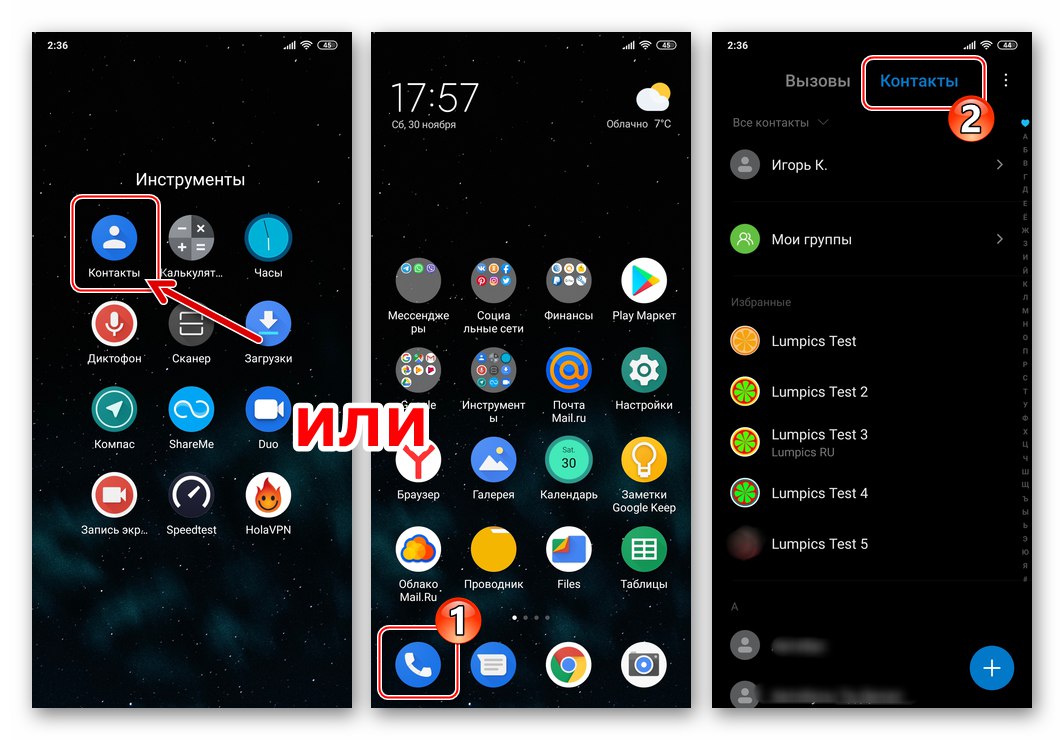
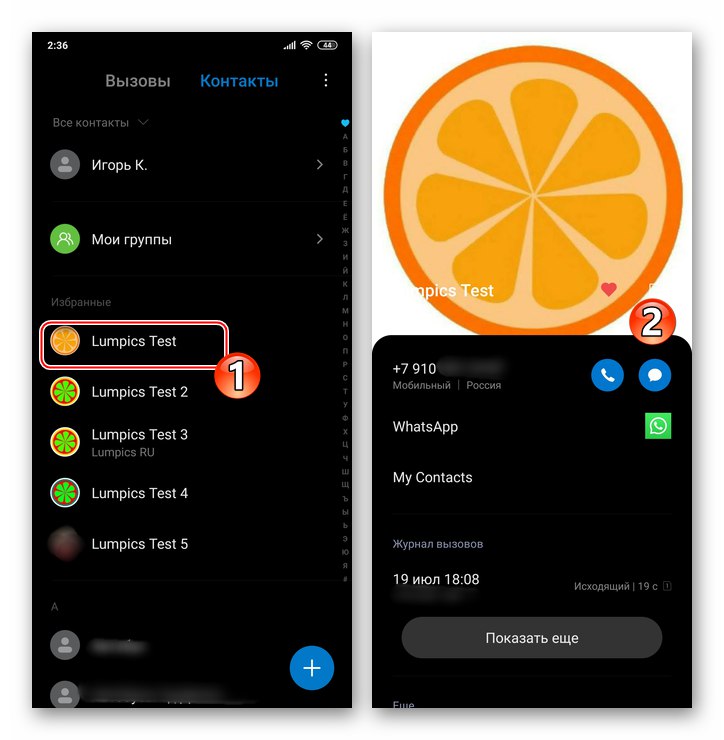
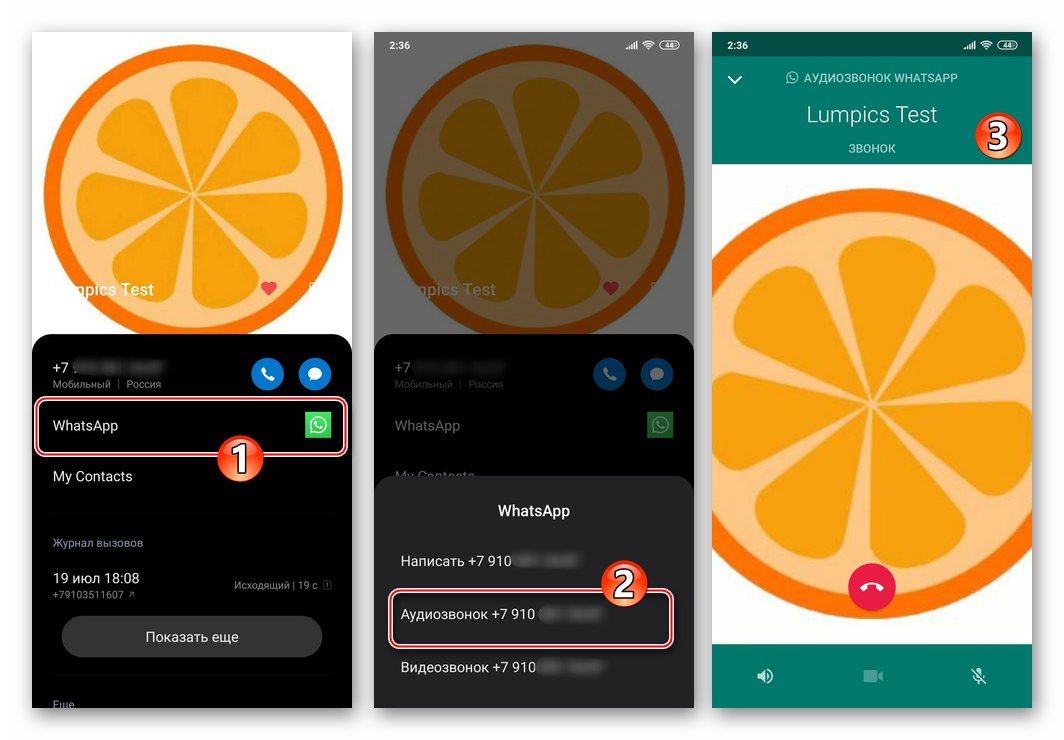
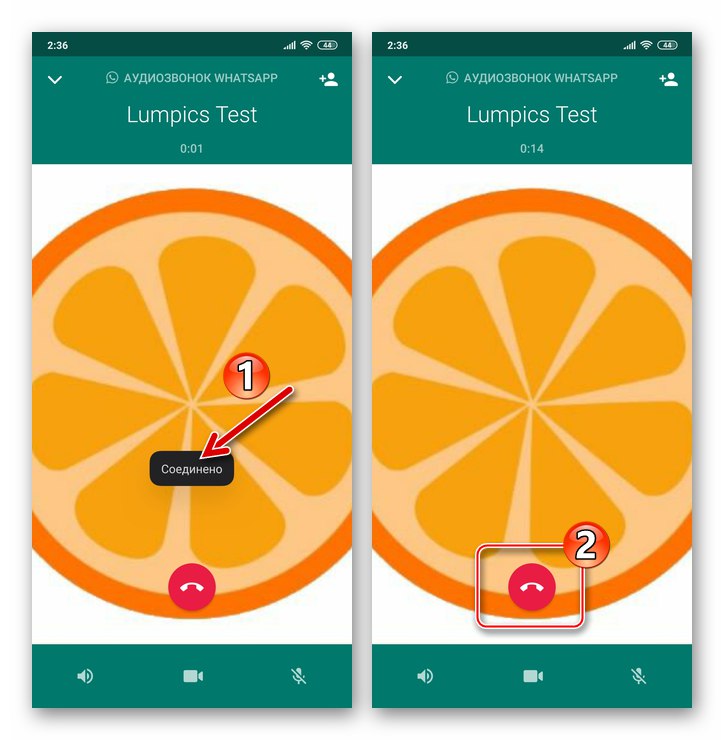
Метод 5: Конферентен разговор
Всички обсъдени по-рано методи за осъществяване на повикване чрез WhatsApp приемат повикване от един потребител. В същото време месинджърът също ви позволява да извършвате групови аудио разговори, комбинирайки до четири лица, регистрирани в услугата, в един разговор. Възможно е да се организира такава конферентна връзка чрез един от следните подходи.
- От раздела "ПОЗИЦИИ":
- Отворете пратеника, отидете в раздела с регистъра на повикванията, докоснете „Ново обаждане“ в долната част на екрана вдясно. Следващото докосване „Ново групово обаждане“.
- Изберете контакти, чието участие се очаква в бъдещи преговори чрез пратеника, чрез кратки докосвания по имената им.
- След като завършите поставянето на маркировки до контактите, които се комбинират в групово повикване, докоснете иконата на слушалката вляво от списъка, формиран от техните аватари, и след това изчакайте абонатите да отговорят.
![Раздел WhatsApp за обаждания за Android - Ново групово обаждане]()
![WhatsApp за Android избира участници в групово аудио повикване]()
![Раздел WhatsApp for Android Calls - организиране на групово аудио повикване чрез месинджър]()
- В група:
- Отворете групов чат и докоснете бутона в горната част на екрана вдясно от името му "Обади се".
- В отворената област със списък с контакти докоснете имената на бъдещите участници в конференцията един по един и след това докоснете бутона със слушалката.
![WhatsApp за Android отидете в група - гласово обаждане]()
![WhatsApp за Android организира групово аудио повикване]()
- По време на гласово повикване:
- Инициирайте обаждане до един от потребителите на Viber по някой от начините, предложени по-горе в статията. След като той ви отговори, натиснете бутона Добавяне на участник в горния десен ъгъл на екрана.
- Докоснете името, изберете контакта, който да включите в разговора от адресната книга на съобщението, след което докоснете „ДОБАВЯНЕ“ в показания прозорец на заявката.
- По същия начин, както е описано по-горе, вие или някой от вашите събеседници можете да добавите друг потребител към груповото повикване.
![Бутон WhatsApp за Android Добавяне на участник на екрана за аудио повикване]()
![WhatsApp за Android изберете контакта, който да включите в аудио разговора]()
![WhatsApp за Android добавя потребител към групово аудио повикване]()
iOS
Ако притежавате смартфон от Apple и използвате програмата върху него WhatsApp за iOS, след това да отидете на функцията „Аудио повикване“ в месинджъра можете да използвате една от няколко техники.
Метод 1: Чат
Когато изпращате съобщения с един или друг контакт в WatsAp, можете да го поканите на гласова комуникация, без да напускате екрана за чат.
- Отворете пратеника на iPhone и / или отидете на диалога с повикания от раздела „Чатове“ програми.
- Докоснете бутона "Слушалка" - намира се вдясно от името на събеседника в горната част на екрана.
- Изчакайте отговора на абоната и след това започнете разговора. За да прекратите гласово повикване, докоснете червения бутон с приемника на екрана или изчакайте събеседникът ви да направи това.
- Освен това можете да използвате екрана с кореспонденцията, за да се обадите бързо на член на пратеника, на обаждането от който не можете да отговорите по-рано по някаква причина. В този случай в чата се появява системно известие „Пропуснато“, докосвайки коя инициира обаждане до събеседника.
![WhatsApp за iPhone обратно обаждане от чата, като докоснете известие за пропуснати аудио разговори]()
Друга възможност за бързо извикване на потребител, който се опитва да се свърже с вас чрез пратеника, е да докоснете известието за iOS, което сигнализира за неуспешен опит да ви покани на гласова комуникация.
![WhatsApp за iPhone бързо аудио повикване до член на пратеника от известие за пропуснато повикване]()
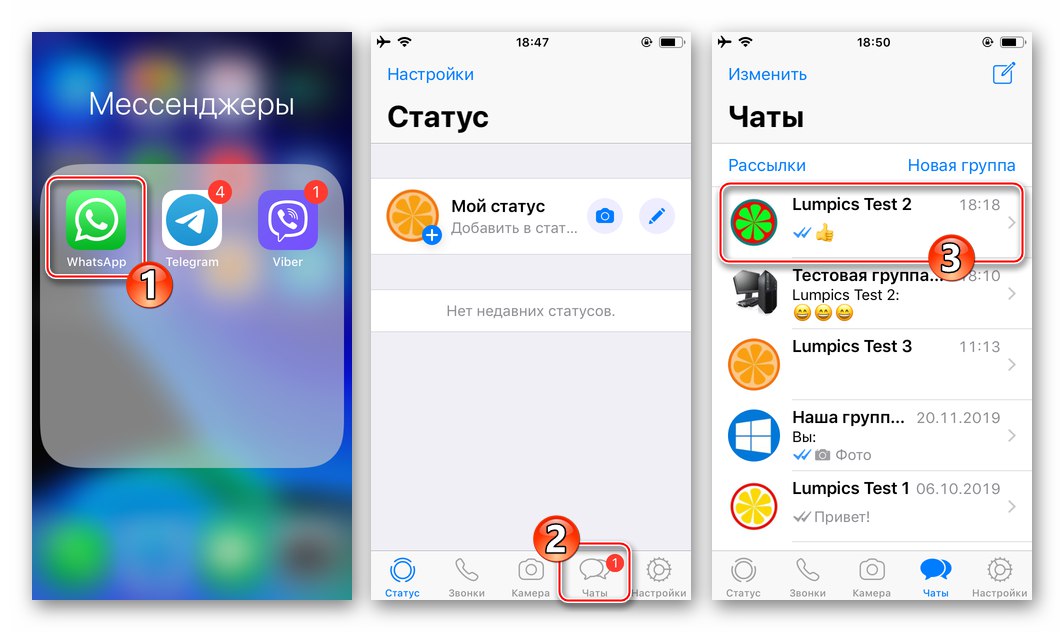
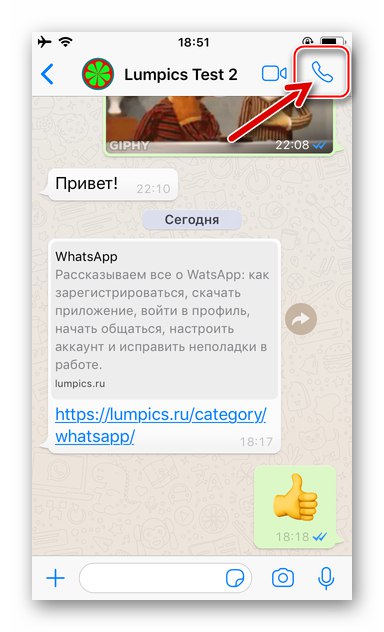
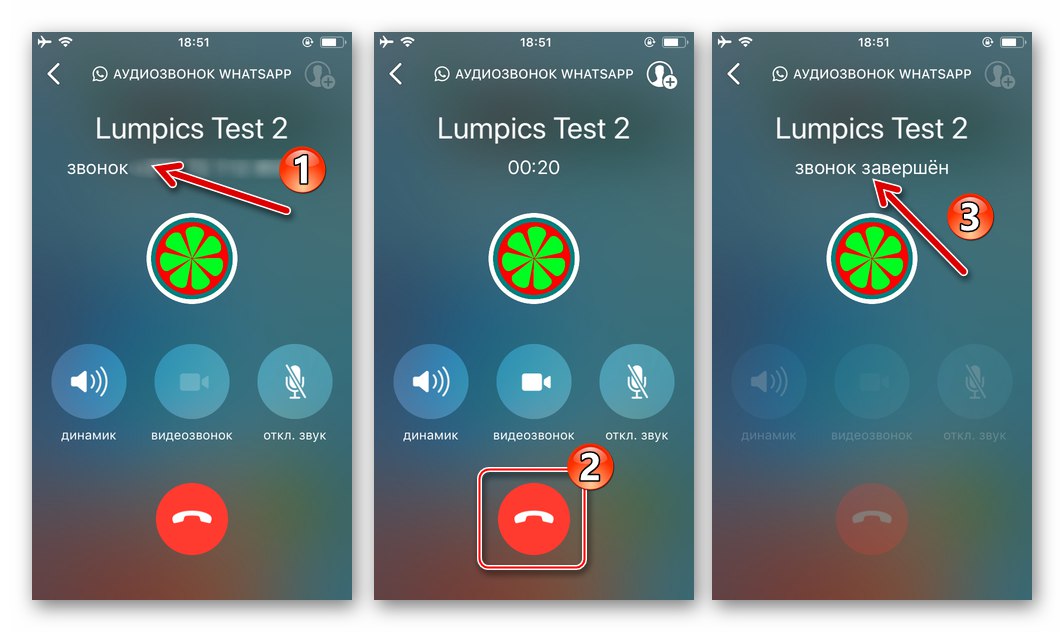
Метод 2: Раздел "Обаждания"
Ако обменът на съобщения в чата с човека, който трябва да бъде извикан чрез WhatsApp, не се провежда и не се планира, за да изпълните плана си, използвайте специалния раздел в месинджъра - „Обаждания“.
- Стартирайте WhatsApp на iPhone и докоснете иконата „Обаждания“ в долния панел на екрана на програмата.
- Докоснете бутона, подобен на слушалката, в горния десен ъгъл на екрана. Докоснете името на повикания потребител в адресната книга, което почти незабавно инициира изходящо повикване. Изчакайте отговор и преговаряйте.
- Всъщност раздел „Обаждания“ в WhatsApp за iOS това е дневник на гласови и видео разговори и впоследствие ще бъде актуализиран с информация за проведените и пропуснатите повиквания. Става възможно да се обадите на този или онзи абонат оттук, като докоснете записа, показващ факта на всяко обаждане.
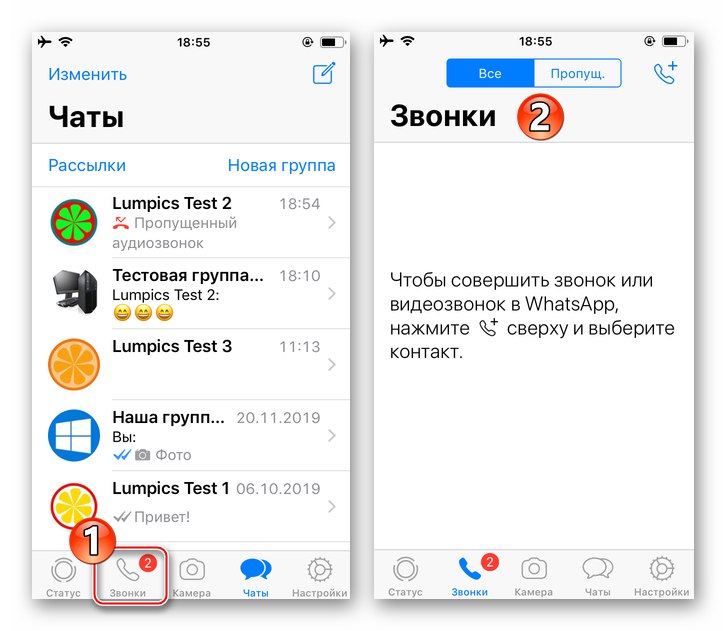
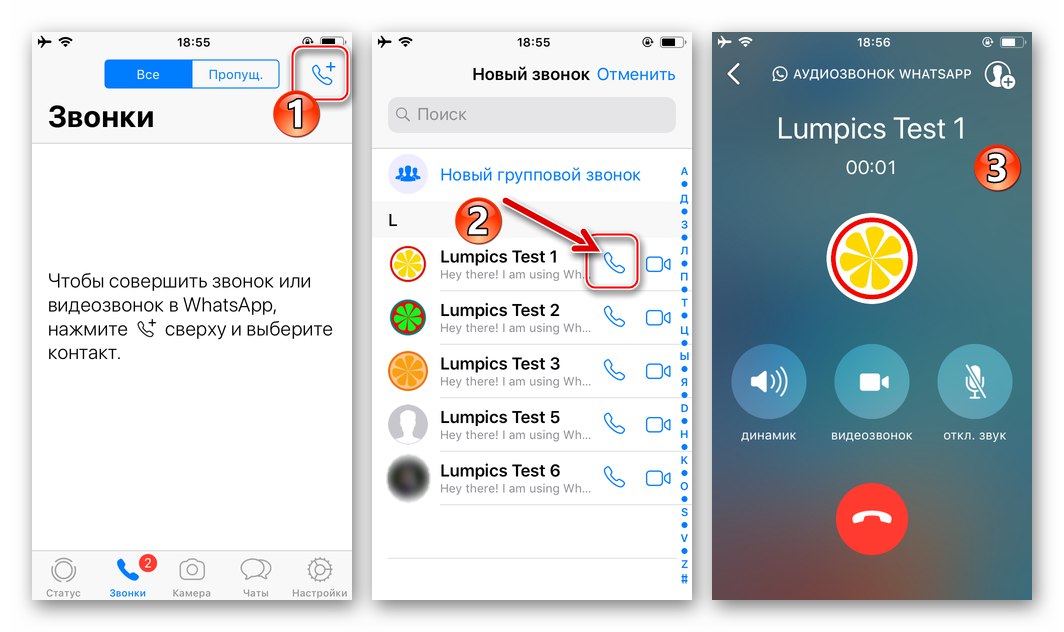
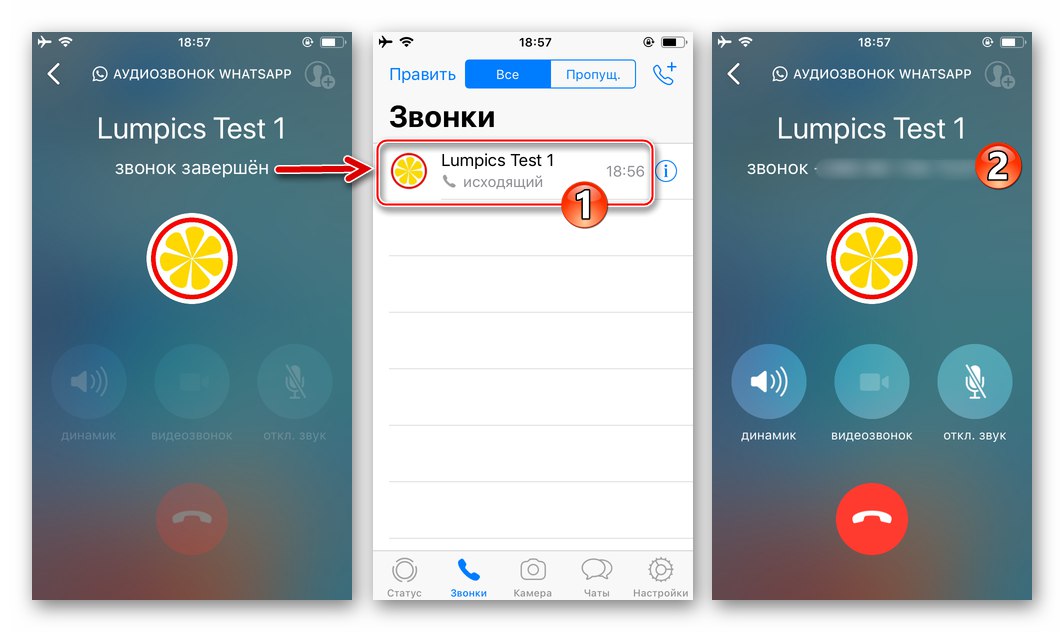
Метод 3: Групи
Често необходимостта от комуникация чрез глас възниква в групите на месинджъра WhatsApp - има такава възможност и тя работи на iPhone, както следва.
Прочетете също: Създайте и изтрийте група WhatsApp за iOS
- Отворете пратеника и отидете в груповия чат.
- Освен това, в аспекта на разглеждания проблем ще имате две възможности:
- Продължително натискане в областта на всяко съобщение, получено от абоната, за да изведете менюто и в него да докоснете "Повече ▼"... След това докоснете „USER_NAME съобщение“ - това ще ви отведе до диалог, откъдето можете да осъществите гласово повикване, като използвате инструкциите по-горе в статията "Метод 1".
- Докоснете бутона „Телефонен приемник +“ вдясно от името на групата в горната част на екрана. Поставете отметка до името на контакта и след това докоснете "Гласово повикване".
![WhatsApp за iPhone аудио разговор до потребител, който е написал съобщение в групов чат]()
![Гласово повикване WhatsApp за iPhone към един от участниците в групов чат в месинджъра]()
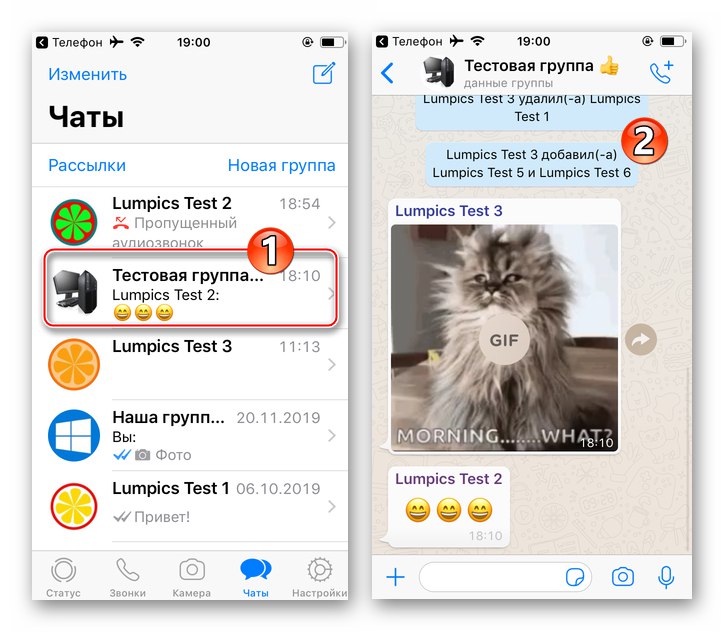
Метод 4: iOS контакти
Тясна връзка между интегрирания инструмент за iOS "Контакти" и адресната книга на WhatsApp (всъщност тези два модула са едно цяло) прави ненужно специално отваряне на пратеника, за да се осъществи гласово повикване с него.
- Отвори "Контакти" на iPhone и намерете записа с данните на човека, на когото ще се обадите чрез WhatsApp. Докоснете името, за да отворите картата за контакт.
- Докоснете бутона "Обади се"разположен под потребителското име. В списъка с налични методи за извикване, който се отваря, щракнете върху "Whatsapp"и след това докоснете областта „КЛЕТОВА АБОНАМЕНТА".
- В резултат на извършването на горните манипулации, messenger автоматично ще стартира и ще бъде инициирано обаждане до избрания абонат.
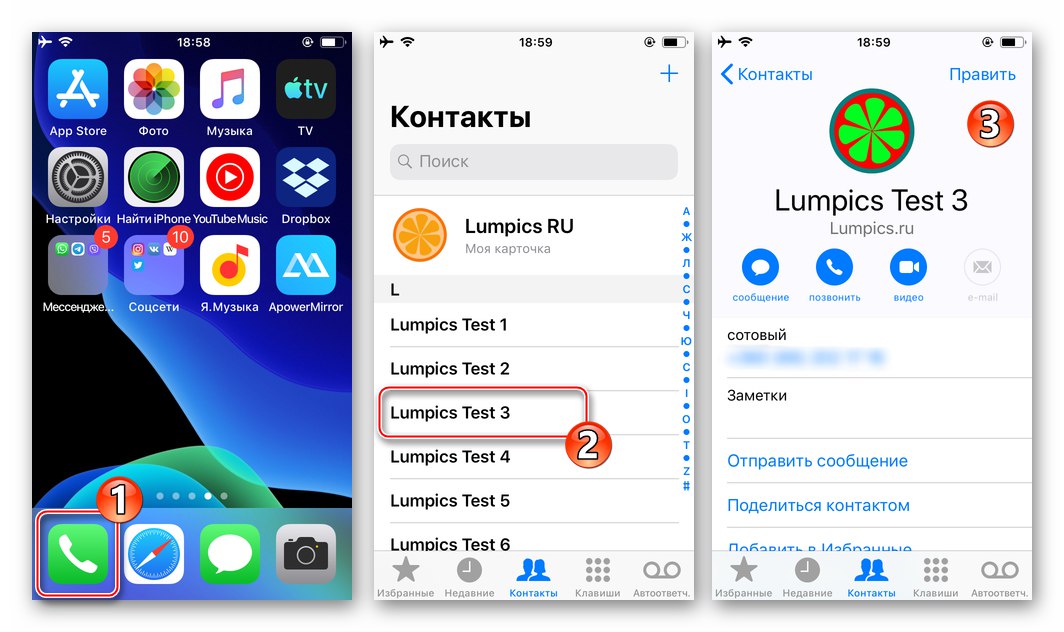
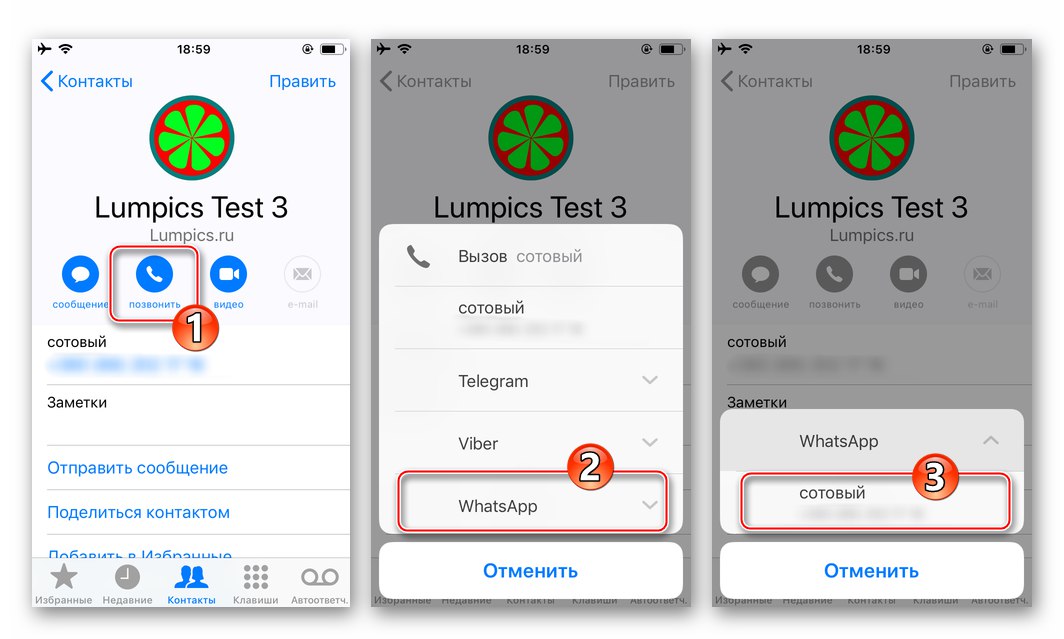
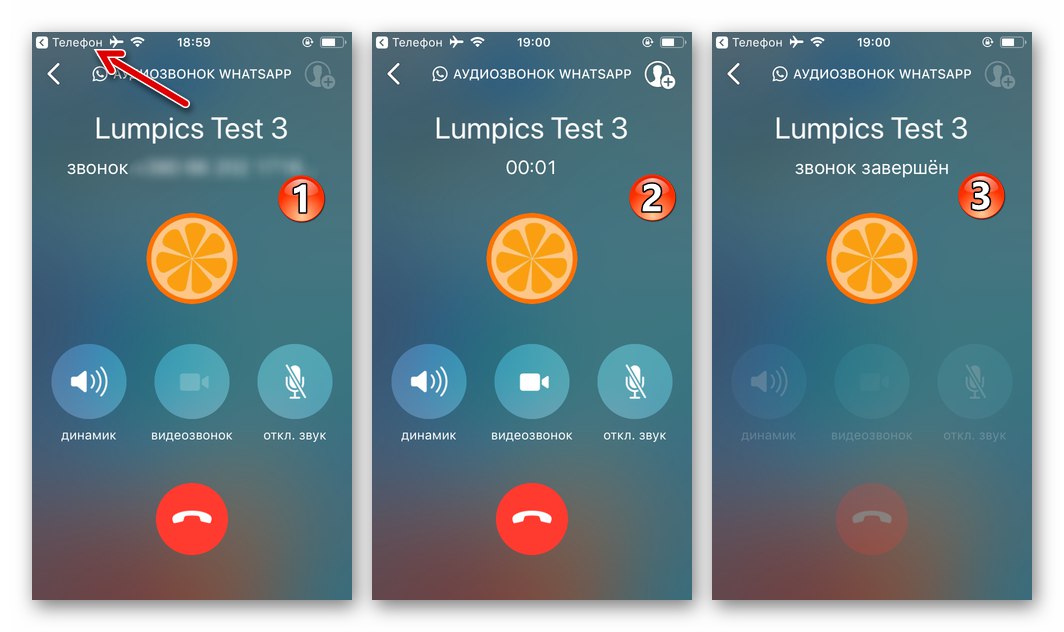
Метод 5: Конферентен разговор
Потребителите на WhatsApp могат да извършват гласови повиквания не само едно към едно, но и да говорят в група от (до) четирима души. За да организирате групово обаждане, можете да следвате един от трите пътя.
- Раздел "ПОЗИЦИИ":
- Отворете WatsAp, докоснете „Обаждания“ в менюто с раздели на програмата в долната част на екрана щракнете „Ново обаждане“... Сега вместо да изберете абонат, натиснете „Ново групово обаждане“.
- Маркирайте контактите, добавени към групата на преговарящите, като докоснете квадратчетата вдясно от имената им в адресната книга на месинджъра.
- Когато приключите с избора на контактите за конферентна връзка, докоснете "Слушалка", който се показва вдясно от реда на аватарите, който се появява над списъка с записи в адресната книга. След това изчакайте отговор от абонатите, след което става възможно гласовата комуникация на група лица чрез съобщението.
![Раздел WhatsApp за iPhone Обаждания в месинджъра - Ново групово обаждане]()
![WhatsApp за iPhone подбор на участници в групово аудио повикване чрез Messenger]()
![WhatsApp за iPhone стартира групово аудио повикване]()
- В групов чат.
- Отидете до групата, в която искате да проведете конферентна връзка между отделните членове. Щракнете върху бутона вдясно от името на чата "Обади се".
- Едно по едно поставете отметки в квадратчетата до имената на бъдещите участници в груповото повикване и за да го стартирате, щракнете върху слушалката.
![WhatsApp за iPhone превключете към групов чат, обадете се на функцията за повикване]()
![WhatsApp за iPhone организира конферентни разговори между участници в групов чат]()
- Докато говорите с друг потребител:
- Когато комуникирате с един от участниците в WhatsApp, без да прекъсвате гласовото повикване, щракнете върху иконата, разположена в горния десен ъгъл на екрана Добавяне на участник... Докоснете името на контакта, който поканите за чат, в адресната книга и потвърдете заявката, получена от съобщението.
- По същия начин вие и / или вашите събеседници можете да поканите друг участник в разговора.
![WhatsApp за iPhone добавяне на участник към аудио разговор по време на разговор]()
![WhatsApp за iPhone пуска потребител в конферентен разговор]()
Заключение
Гласовите разговори чрез WhatsApp са чудесна възможност да спестите пари, похарчени за заплащане на услугите на мобилните оператори, но дори без да се взема предвид този фактор, те се считат за удобен начин за поддържане на връзка с близки и не толкова хора. Различни и в същото време много прости методи за извикване на функцията, разгледана в статията, позволяват на всеки да я използва ефективно, дори и начинаещи потребители на месинджъра.